Dell XPS L702X Service Manual [tr]
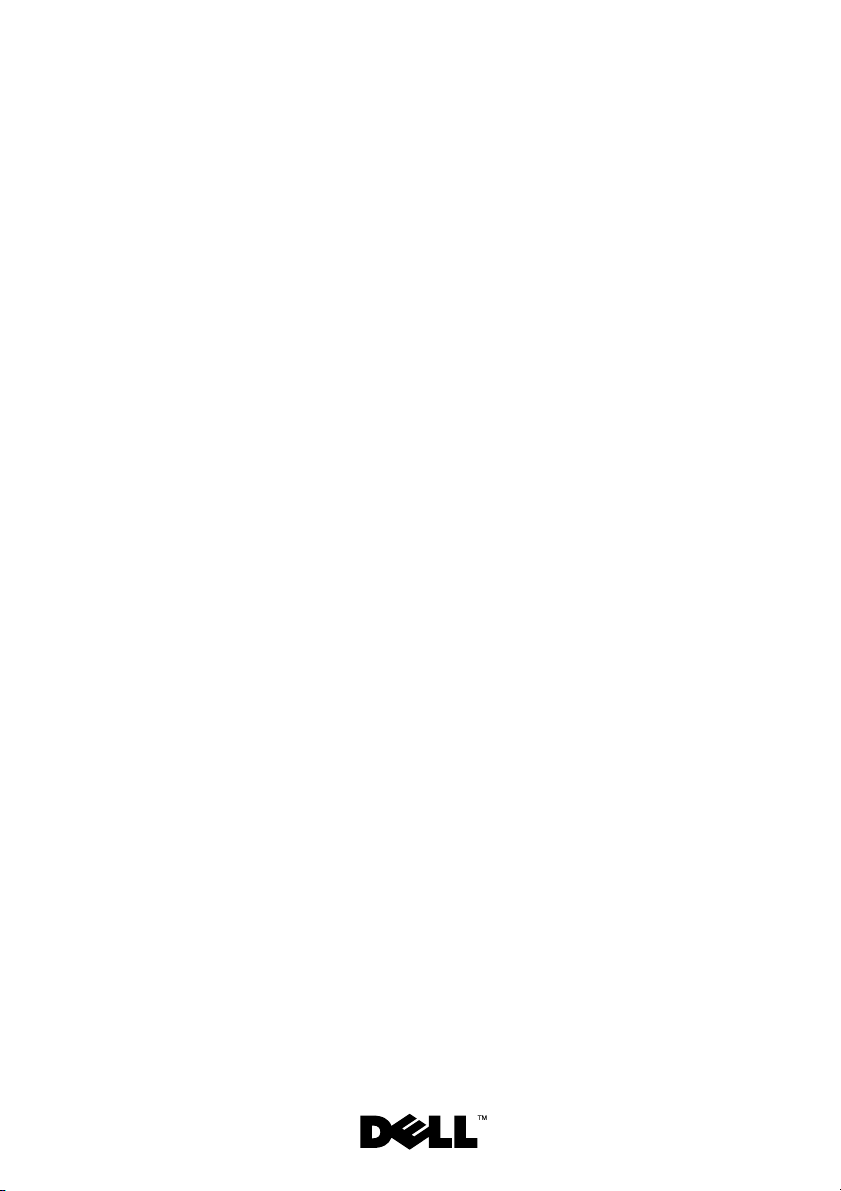
Dell™ XPS™ L702X
Servis El Kitabı
Yasal model: P09E Serisi Yasal tip: P09E002
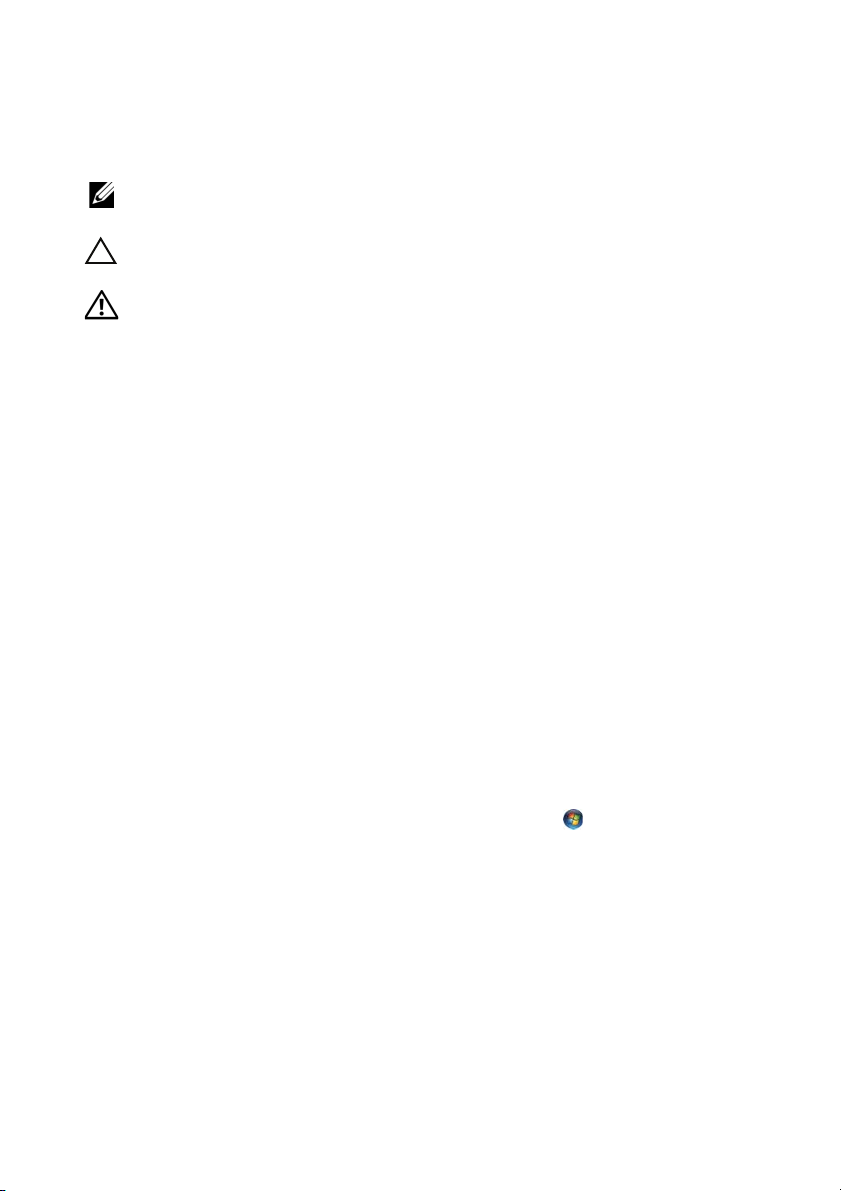
Notlar, Dikkat Edilecek Noktalar ve Uyarılar
NOT: NOT, bilgisayarınızdan daha iyi şekilde yararlanmanıza yardımcı
olacak önemli bilgiler verir.
DİKKAT: DİKKAT, yönergelere uyulmadığında donanımın zarar
görebileceğini veya veri kaybı olabileceğini belirtir.
UYARI: UYARI, meydana gelebilecek olası maddi hasar, fiziksel
yaralanma veya ölüm tehlikesi anlamına gelir.
____________________
Bu belgedeki bilgiler önceden bildirilmeksizin değiştirilebilir.
© 2010 Dell Inc. Tüm hakları saklıdır.
Dell Inc.'ın yazılı izni olmadan bu materyallerin herhangi bir şekilde çoğaltılması kesinlikle yasaktır.
Bu metinde kullanılan ticari markalar: Dell™, Dell logosu ve XPS™, Dell Inc. şirketinin ticari
markalarıdır; Microsoft
Corporation'un Amerika Birleşik Devletleri ve/veya diğer ülkelerdeki ticari markaları veya tescilli
ticari markalarıdır; Bluetooth
lisans ile kullanılmaktadır.
Bu belgede, marka ve adların sahiplerine ya da ürünlerine atıfta bulunmak için başka ticari marka ve
ticari adlar kullanılabilir. Dell Inc. kendine ait olanların dışındaki ticari markalar ve ticari isimlerle
ilgili hiçbir mülkiyet hakkı olmadığını beyan eder.
®
, Windows® ve Windows başlat düğmesi logosu, Microsoft
®
, Bluetooth SIG, Inc. şirketine ait tescilli markadır ve Dell tarafından
Yasal Model P09E Serisi Yasal tip: P09E002
Ocak 2011 Rev. A00
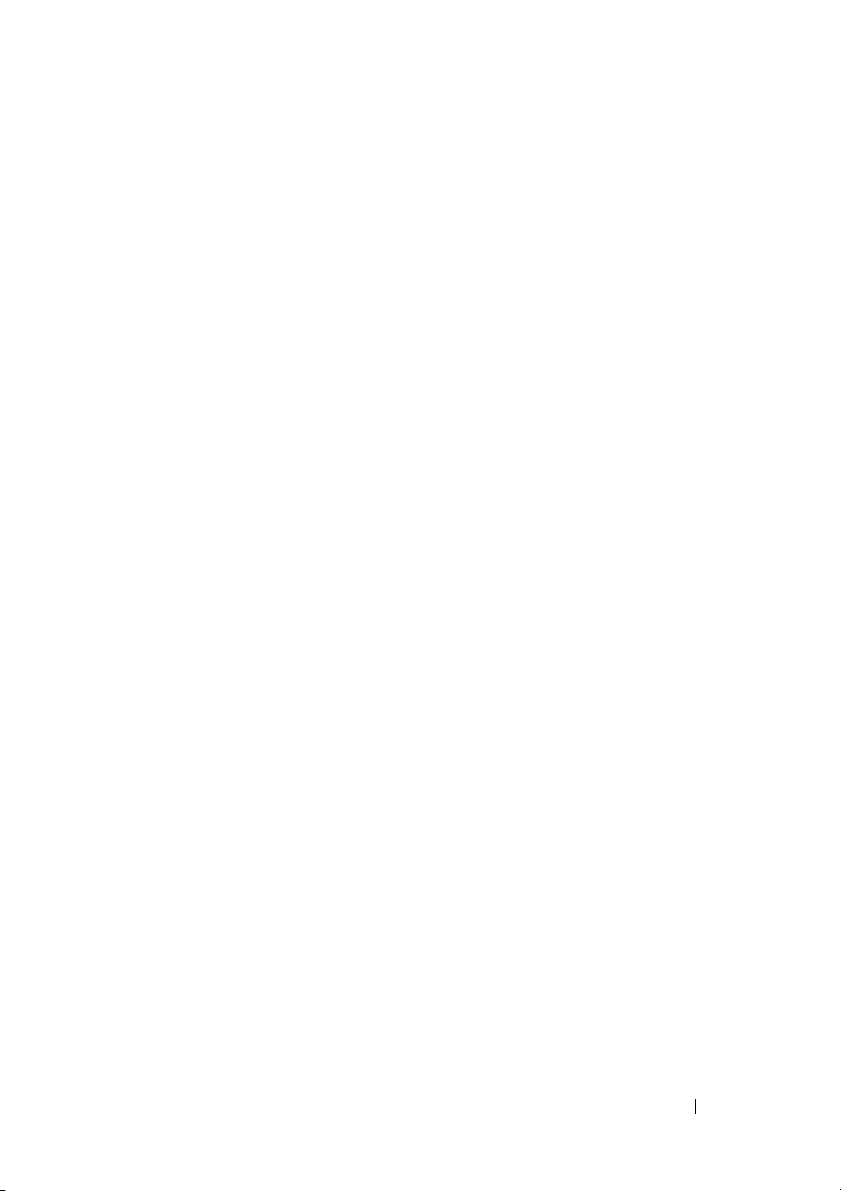
İçerik
1Başlamadan Önce . . . . . . . . . . . . . . . 9
Önerilen Araçlar. . . . . . . . . . . . . . . . . . 9
Bilgisayarınızı Kapatma
Bilgisayarınızın İçinde
Çalışmaya Başlamadan Önce
. . . . . . . . . . . . . 9
. . . . . . . . . . 10
2Pil . . . . . . . . . . . . . . . . . . . . . . . . . . 13
Pili Çıkarma . . . . . . . . . . . . . . . . . . . . 13
Pil Değiştirme
. . . . . . . . . . . . . . . . . . . 14
3 Modül Kapağı . . . . . . . . . . . . . . . . . 15
Modül Kapağını Çıkarma . . . . . . . . . . . . . 15
Modül Kapağını Yerine Takma
. . . . . . . . . . 16
4 Bellek Modülleri . . . . . . . . . . . . . . . . 17
Bellek Modüllerini Çıkarma. . . . . . . . . . . . 17
Bellek Modüllerini Yerine Takma
. . . . . . . . . 18
İçerik 3
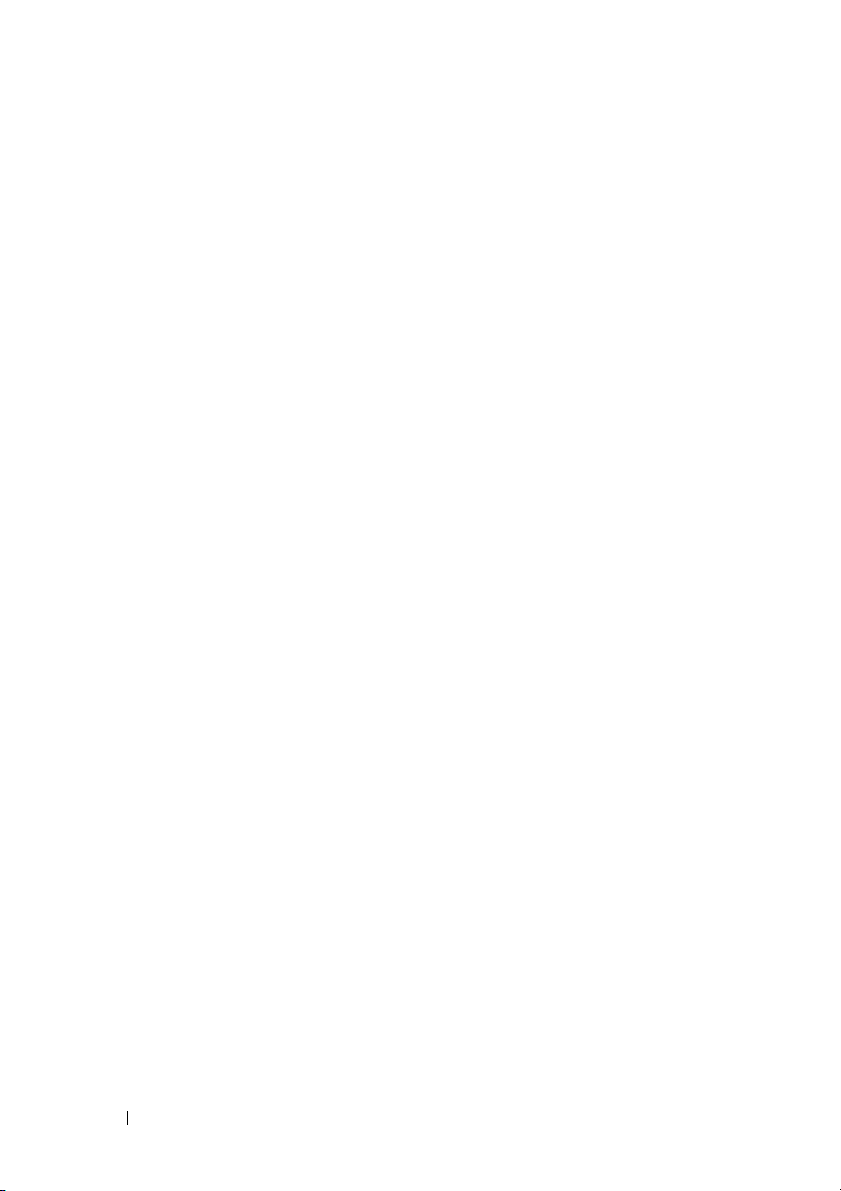
5 Kablosuz Mini Kartlar . . . . . . . . . . . 21
Mini Kartı Çıkarma . . . . . . . . . . . . . . . . 21
Mini Kartı Geri Takma
. . . . . . . . . . . . . . . 23
6 Sabit Sürücüler . . . . . . . . . . . . . . . . 25
Sabit Sürücüleri Çıkarma. . . . . . . . . . . . . 25
Sabit Sürücüleri Değiştirme
. . . . . . . . . . . 28
7Optik Sürücü. . . . . . . . . . . . . . . . . . 31
Optik Sürücüyü Çıkarma . . . . . . . . . . . . . 31
Optik Sürücüyü Yerine Takma
. . . . . . . . . . 32
8 Avuçiçi Dayanağı Aksamı . . . . . . . . 33
Avuçiçi Dayanağı Aksamını Çıkarma . . . . . . 33
Avuçiçi Dayanağı Aksamını Yerine Takma
. . . 36
9 Klavye . . . . . . . . . . . . . . . . . . . . . . . 39
4 İçerik
Klavyeyi Çıkarma . . . . . . . . . . . . . . . . . 39
Klavyeyi Değiştirme
. . . . . . . . . . . . . . . 41
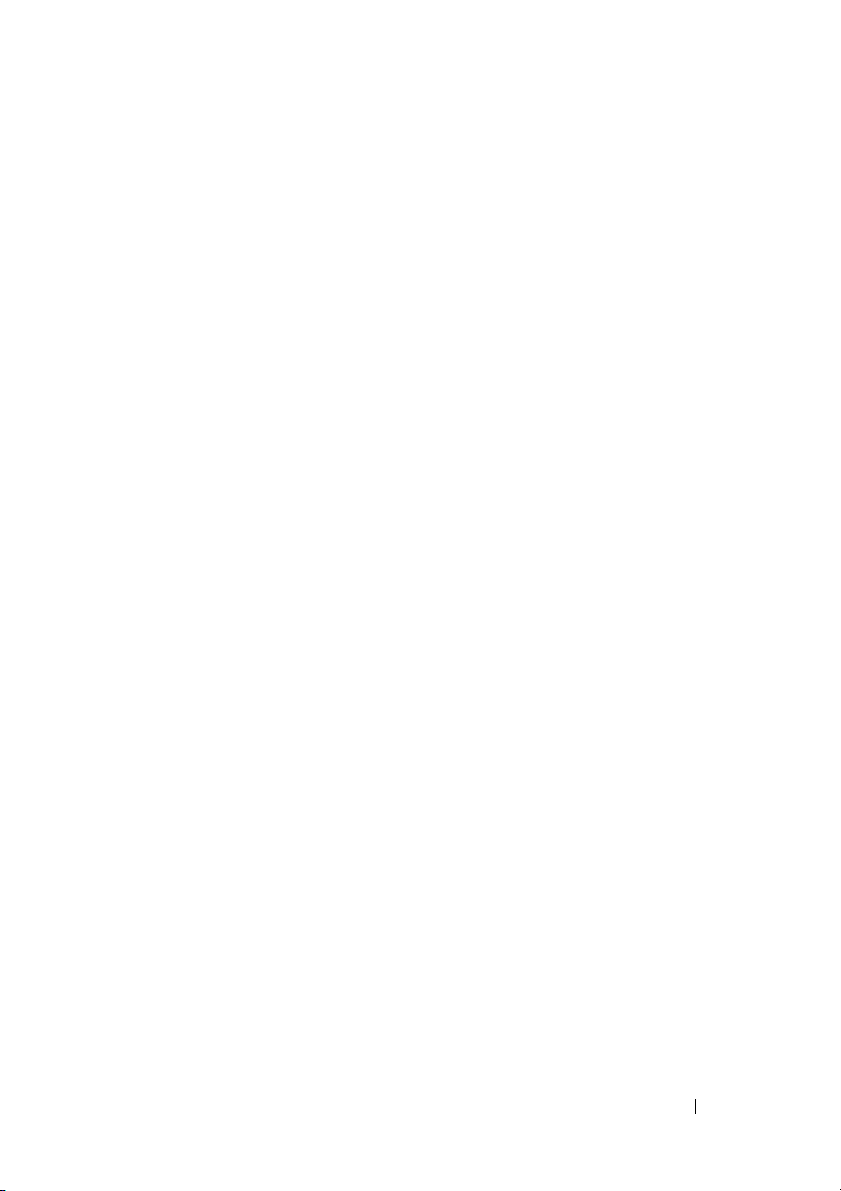
10 Güç Düğmesi Kartı . . . . . . . . . . . . . 43
Güç Düğmesi Kartını Çıkarma . . . . . . . . . . 43
Güç Düğmesi Kartını Yerine Takma
. . . . . . . 44
11 Düğme Pil . . . . . . . . . . . . . . . . . . . . 47
Düğme Pili Çıkarma. . . . . . . . . . . . . . . . 47
Düğme Pili Değiştirme
. . . . . . . . . . . . . . 48
12 Ekran . . . . . . . . . . . . . . . . . . . . . . . . 49
Ekran Aksamı . . . . . . . . . . . . . . . . . . . 49
Ekran Aksamını Çıkarma
Ekran Aksamını Değiştirme
Ekran Çerçevesi
. . . . . . . . . . . . . . . . . . 53
Ekran Çerçevesini Çıkarma
Ekran Çerçevesini Yerine Takma
Ekran Paneli
. . . . . . . . . . . . . . . . . . . . 54
Ekran Panelini Çıkarma
Ekran Panelini Takma
. . . . . . . . . . . 49
. . . . . . . . . . 52
. . . . . . . . . . 53
. . . . . . . 54
. . . . . . . . . . . . 54
. . . . . . . . . . . . . 57
Ekran Kablosu. . . . . . . . . . . . . . . . . . . 58
Ekran Kablosunu Çıkarma
Ekran Kablosunu Yerine Takma
Ekran Paneli Braketleri
Ekran Paneli Braketlerini Çıkarma
Ekran Paneli Braketlerini Takma
. . . . . . . . . . 58
. . . . . . . . 59
. . . . . . . . . . . . . . 60
. . . . . . 60
. . . . . . . 61
İçerik 5
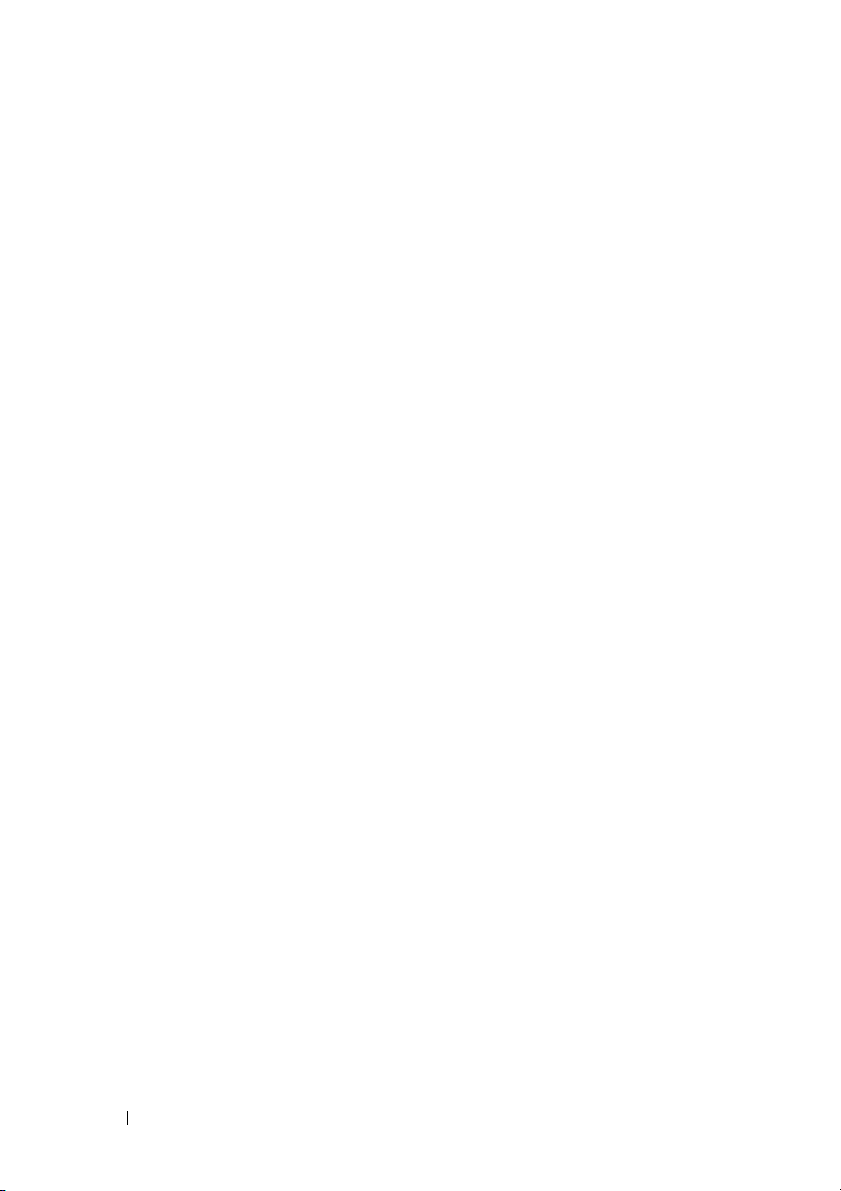
Ekran Menteşeleri. . . . . . . . . . . . . . . . . 62
Ekran Menteşelerini Çıkarma
Ekran Menteşelerini Yerine Takma
. . . . . . . . . 62
. . . . . . 63
13 IR Yayıcı Kartı . . . . . . . . . . . . . . . . . 65
IR Yayıcı Kartının Çıkartılması . . . . . . . . . . 65
IR Yayıcı Kartının Yerine Takılması
. . . . . . . 66
14 Kamera Modülü . . . . . . . . . . . . . . . . 69
Kamera Modülünü Çıkarma . . . . . . . . . . . 69
Kamera Modülünü Takma
. . . . . . . . . . . . 72
15 Üst Kapak . . . . . . . . . . . . . . . . . . . . 75
Üst Kapağı Çıkarma . . . . . . . . . . . . . . . 75
Üst Kapağı Değiştirme . . . . . . . . . . . . . . 79
16 Subwoofer . . . . . . . . . . . . . . . . . . . . 81
Subwoofer'ı Çıkarma . . . . . . . . . . . . . . . 81
Subwoofer'ı Yerine Takma
. . . . . . . . . . . . 82
17 AC Adaptörü Konnektörü. . . . . . . . . 85
6 İçerik
AC Adaptörü Konnektörünü Çıkarma . . . . . . 85
AC Adaptörü Konnektörünü Yerine Takma
. . . 86
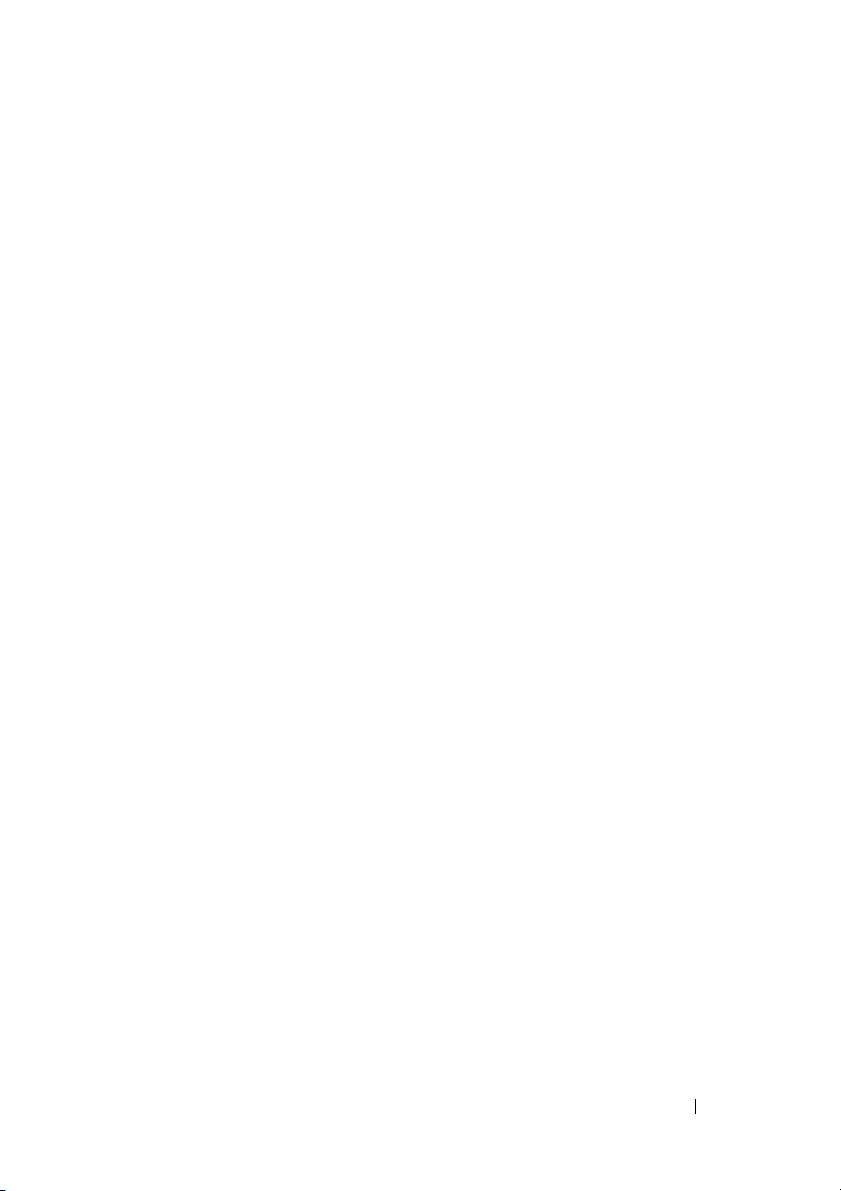
18 Fan . . . . . . . . . . . . . . . . . . . . . . . . . 89
Fanı Çıkarma . . . . . . . . . . . . . . . . . . . 89
Fanı Yerine Takma
. . . . . . . . . . . . . . . . 91
19 Isı Emici. . . . . . . . . . . . . . . . . . . . . . 93
Isı Emiciyi Sökme . . . . . . . . . . . . . . . . . 93
Isı Emiciyi Yerine Takma
. . . . . . . . . . . . . 95
20 İşlemci Modülü . . . . . . . . . . . . . . . . 97
İşlemci Modülünü Çıkarma. . . . . . . . . . . . 97
İşlemci Modülünü Takma
. . . . . . . . . . . . . 99
21 G/Ç kartı . . . . . . . . . . . . . . . . . . . . 101
Ön G/Ç Kartı . . . . . . . . . . . . . . . . . . . 101
G/Ç Kartını Yerine Takma
. . . . . . . . . . . . 103
22 TV Anten Konnektörü . . . . . . . . . . 105
TV Anten Konnektörünü Çıkarma . . . . . . . 105
TV Anten Konnektörünü Yerine Takma
. . . . 106
İçerik 7
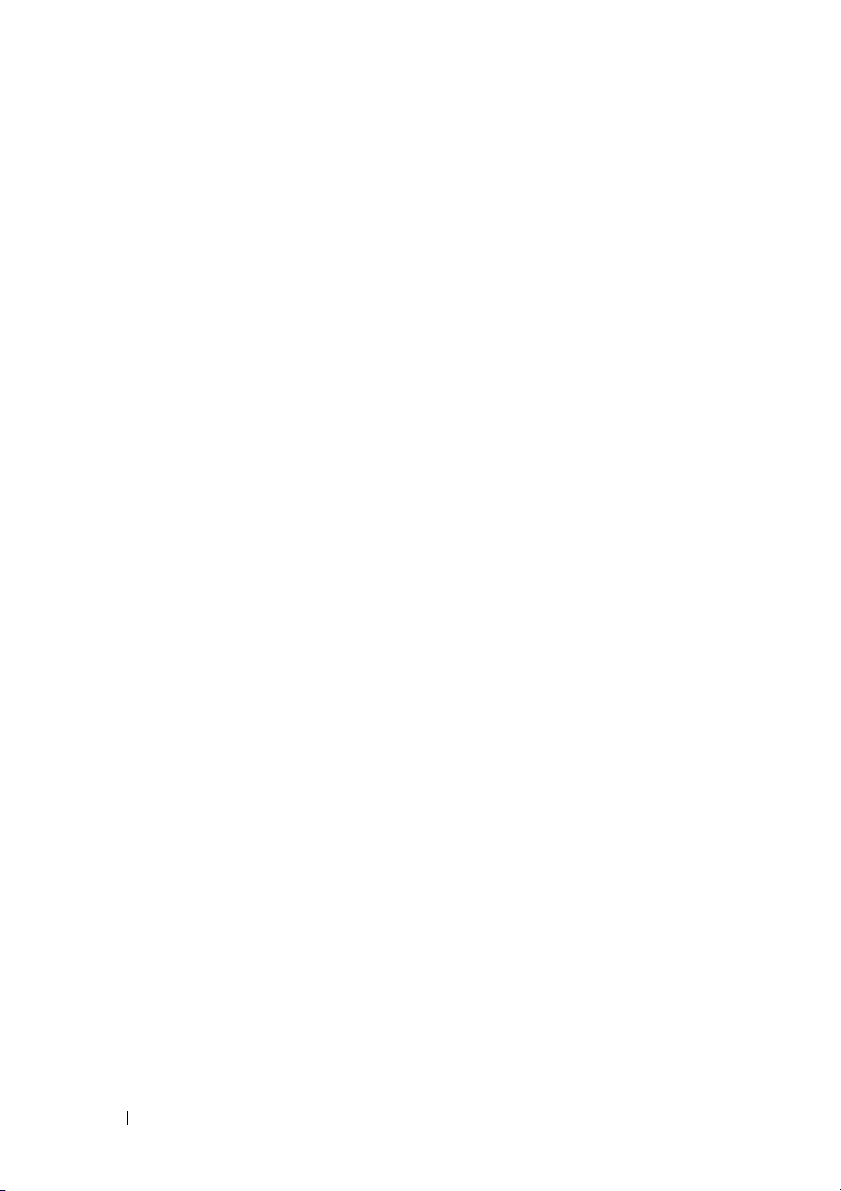
23 USB Kartı . . . . . . . . . . . . . . . . . . . 109
USB Kartının Çıkartılması . . . . . . . . . . . 109
USB Kartının Değiştirilmesi
. . . . . . . . . . 110
24 Sistem Kartı. . . . . . . . . . . . . . . . . . 113
Sistem Kartını Çıkarma. . . . . . . . . . . . . 113
Sistem Kartını Yerine Takma
BIOS'a Servis Etiketini Girme
. . . . . . . . . . 115
. . . . . . . . . 116
25 Hoparlörler . . . . . . . . . . . . . . . . . . 117
Hoparlörleri Çıkarma . . . . . . . . . . . . . . 117
Hoparlörü Yerine Takma
. . . . . . . . . . . . 119
26 BIOS'u Sıfırlama . . . . . . . . . . . . . . 121
8 İçerik

Başlamadan Önce
Bu kılavuzda bilgisayarınızdaki bileşenlerin takılması ya da çıkarılması için
yordamlar sunulur. Aksi belirtilmedikçe, her yordamda aşağıdaki koşulların
geçerli olduğu varsayılır:
•
“Bilgisayarınızı Kapatma”, sayfa 9 ve “Bilgisayarınızın İçinde Çalışmaya
Başlamadan Önce”, sayfa 10 bölümlerindeki adımları gerçekleştirdiniz.
•
Bilgisayarınızla birlikte verilen güvenlik bilgilerini okudunuz
•
Bir bileşen değiştirilebilir veya ayrı olarak satın alınmışsa çıkarma yordamı
tersten uygulanarak takılabilir.
Önerilen Araçlar
Bu belgedeki yordamlar için aşağıdaki araçlar gerekebilir:
•
Küçük düz uçlu tornavida
•
Phillips tornavida
•
Plastik çubuk
•
support.dell.com
programı
adresinde bulabileceğiniz BIOS yürütülebilir güncelleme
Bilgisayarınızı Kapatma
.
DİKKAT: Veri kaybını önlemek için, bilgisayarınızı kapatmadan önce
tüm açık dosyaları kaydedip kapatın ve tüm açık programlardan çıkın.
1
Tüm açık dosyaları kaydedip kapatın ve tüm açık programlardan çıkın.
2
İşletim sistemini kapatmak için
3
Bilgisayarın kapalı olduğundan emin olun. İşletim sistemini kapattığınızda
bilgisayarınız otomatik olarak kapanmadıysa, güç düğmesine basın ve
bilgisayar kapanana kadar basılı tutun.
Başlat
'ı ve ardından
Başlamadan Önce 9
Kapat
'ı tıklatın.
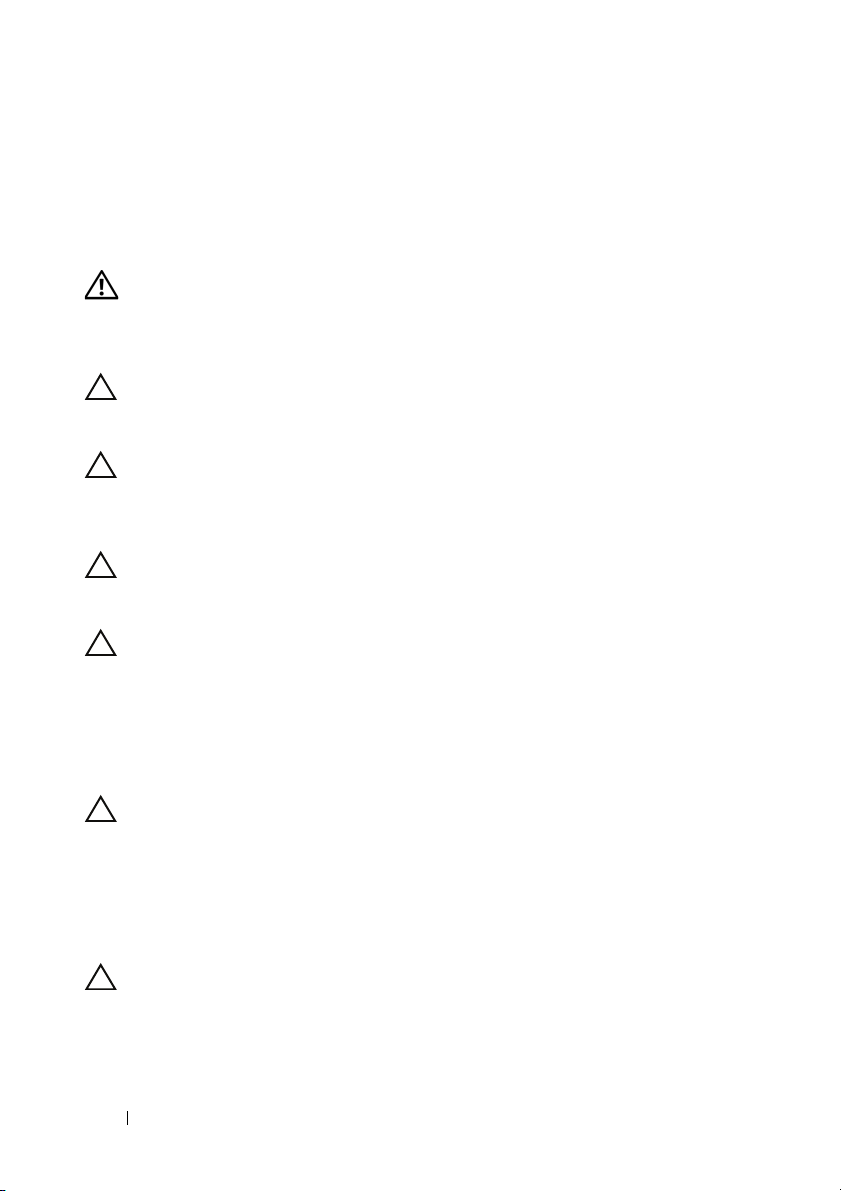
Bilgisayarınızın İçinde Çalışmaya Başlamadan Önce
Bilgisayarınızı olası zararlardan korumak ve kişisel güvenliğinizi sağlamak için
aşağıdaki güvenlik yönergelerini uygulayın.
UYARI: Bilgisayarınızın içinde çalışmadan önce, bilgisayarınızla
birlikte verilen güvenlik bilgilerini okuyun. Ek güvenlik en iyi
uygulama bilgileri için www.dell.com/regulatory_compliance
adresindeki Yasal Uygunluk Ana Sayfasına bakın.
DİKKAT: Elektrostatik boşalımı önlemek için, bir bilek topraklama
kayışı kullanarak ya da boyanmamış metal yüzeylere (bilgisayardaki
bir konnektör gibi) sık sık dokunarak kendinizi topraklayın.
DİKKAT: Bileşenleri ve kartları itina ile kullanın. Bileşenlere veya
kartların üzerindeki temas noktalarına dokunmayın. Kartları uç
kısmından veya metal montaj kenarından tutun. İşlemci gibi
bileşenleri pinlerinden değil kenarlarından tutun.
DİKKAT: Yalnızca yetkili bir servis teknisyeni bilgisayarınızda onarım
yapmalıdır. Dell™ tarafından yetkilendirilmemiş servislerden
kaynaklanan zararlar garantinizin kapsamında değildir.
DİKKAT: Bir kabloyu çıkarırken kablonun kendisinden değil,
konektör kısmından veya çekme yerinden tutarak çekin. Bazı
kablolarda kilitleme dilleri vardır; bu tür kabloları çıkarırken, kabloyu
çekmeden önce kilitleme dillerini içeriye bastırın. Konektörleri
çıkartırken, konektör pinlerinin eğilmesini önlemek için konektörleri
düz tutun. Ayrıca bir kabloyu bağlamadan önce, her iki konektörün
yönlerinin doğru olduğundan ve doğru hizalandıklarından emin olun.
DİKKAT: Bilgisayara vermekten kaçınmak için, bilgisayarın içinde
çalışmaya başlamadan önce aşağıdaki adımları uygulayın.
1
Bilgisayar kapağının çizilmesini önlemek için çalışma yüzeyinin düz ve
temiz olmasını sağlayın.
2
Bilgisayarınızı (bkz. “Bilgisayarınızı Kapatma”, sayfa 9) ve bağlı tüm
aygıtları kapatın.
DİKKAT: Ağ kablosunu çıkarmak için, önce kabloyu bilgisayarınızdan
ve ardından ağ aygıtından çıkarın.
3
Tüm telefon veya ağ kablolarını bilgisayarınızdan çıkarın.
4
Basın ve Ortam Kartı Okuyucudaki takılı kartları çıkarın.
10 Başlamadan Önce
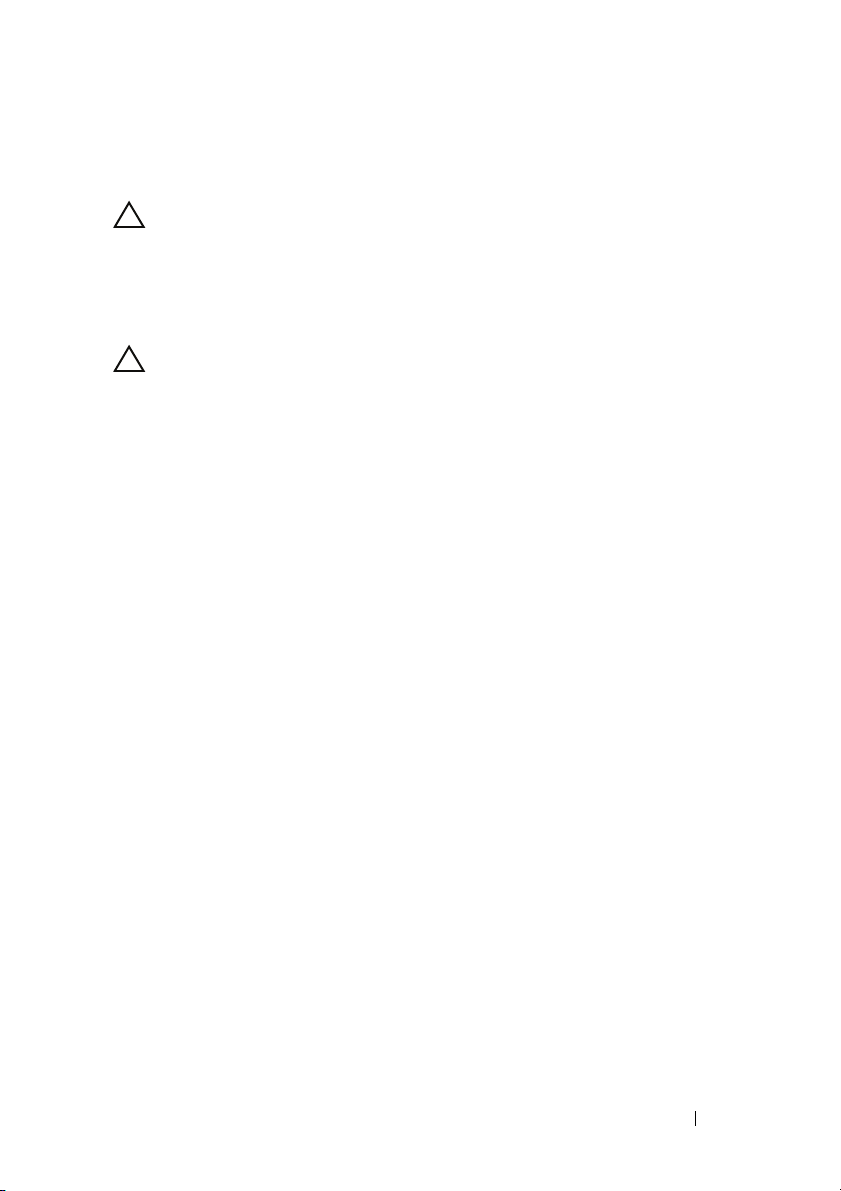
5
Bilgisayarınızı ve tüm bağlı aygıtları elektrik prizlerinden çıkarın.
6
Bağlı tüm aygıtları bilgisayarınızdan çıkarın.
DİKKAT: Sistem kartının hasar görmesini engellemek için, bilgisayar
içinde çalışmadan önce ana pili çıkarın (bkz. “Pili Çıkarma”, sayfa 13).
7
Pili çıkarın (bkz. “Pili Çıkarma”, sayfa 13).
8
Bilgisayarın üst kenarını yukarı getirin, ekranı açın ve sistem kartını
topraklamak için güç düğmesine basın.
DİKKAT: Bilgisayarınızın içindeki herhangi bir şeye dokunmadan
önce, bilgisayarınızın arkasındaki metal kısım gibi boyanmamış bir
metal yüzeye dokunarak kendinizi topraklayın. Çalışırken, iç
bileşenlere zarar verebilecek statik elektriği boşaltmak için,
boyanmamış metal yüzeye belirli aralıklarla dokunun.
Başlamadan Önce 11
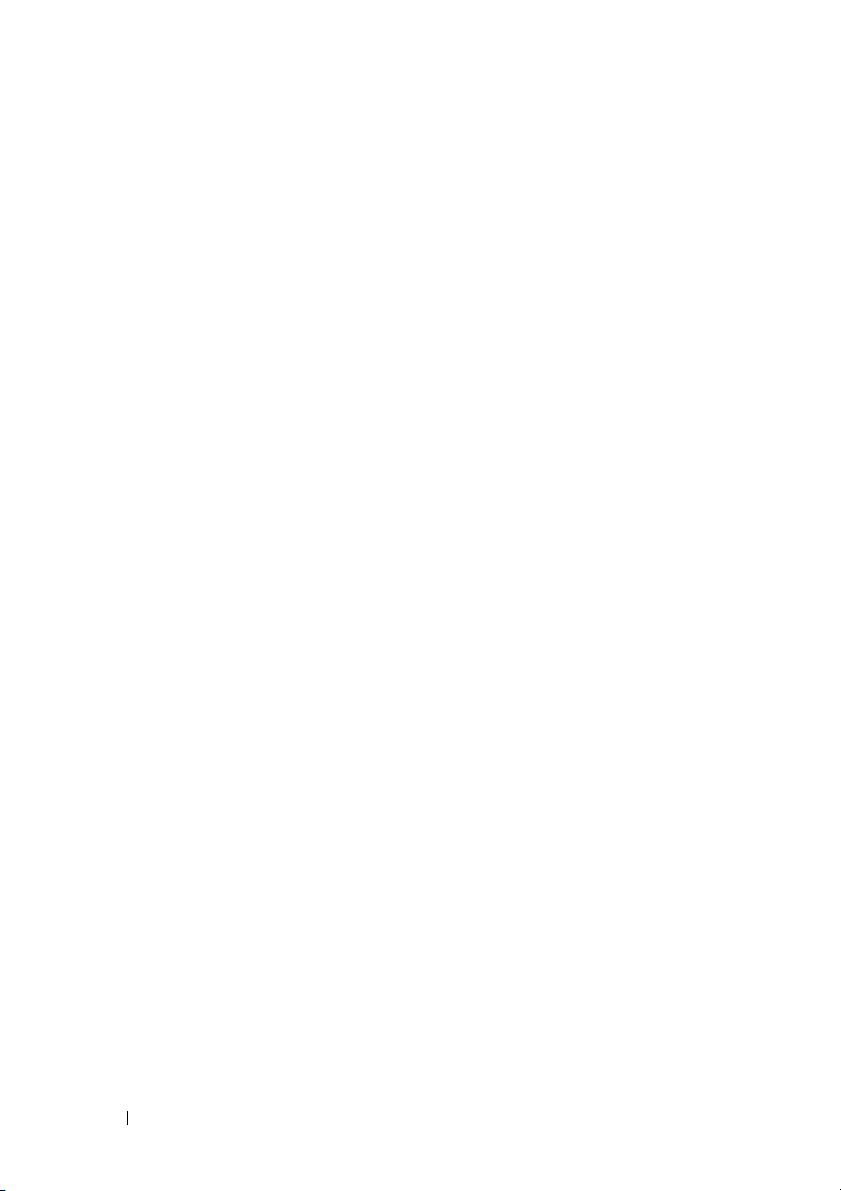
12 Başlamadan Önce
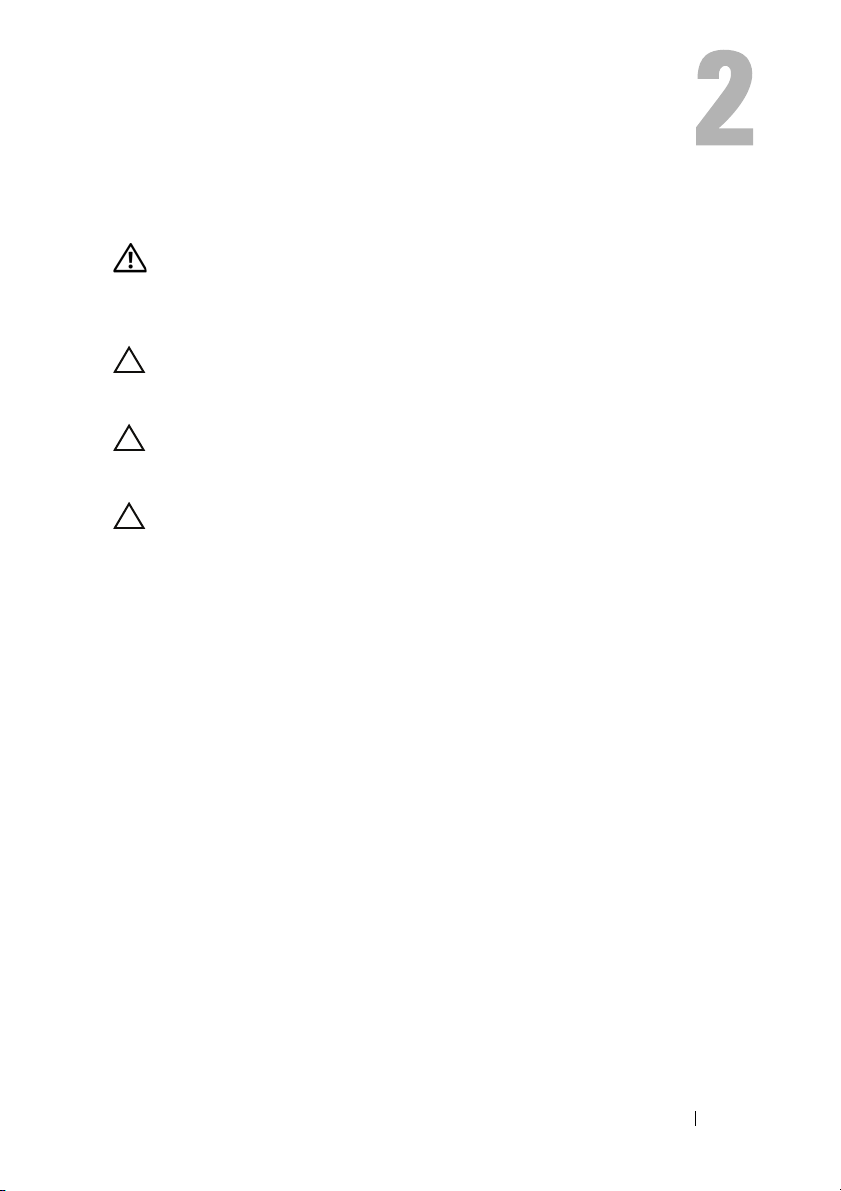
Pil
UYARI: Bilgisayarınızın içinde çalışmadan önce, bilgisayarınızla
birlikte verilen güvenlik bilgilerini okuyun. Ek güvenlik en iyi
uygulama bilgileri için www.dell.com/regulatory_compliance
adresindeki Yasal Uygunluk Ana Sayfasına bakın.
DİKKAT: Yalnızca yetkili bir servis teknisyeni bilgisayarınızda onarım
yapmalıdır. Dell™ tarafından yetkilendirilmemiş servislerden
kaynaklanan zararlar garantinizin kapsamında değildir.
DİKKAT: Elektrostatik boşalımı önlemek için, bir bilek topraklama
kayışı kullanarak ya da boyanmamış metal yüzeylere (bilgisayardaki
bir konnektör gibi) sık sık dokunarak kendinizi topraklayın.
DİKKAT: Bilgisayarın zarar görmesini önlemek için, yalnız bu
modeldeki Dell bilgisayar için tasarlanmış olan pilleri kullanın. Başka
Dell bilgisayarlar için tasarlanmış pilleri kullanmayın.
Pili Çıkarma
1
“Başlamadan Önce”, sayfa 9 bölümündeki yönergeleri uygulayın.
2
Bilgisayarı çevirin.
3
Pil serbest bırakma mandalını yana kaydırın.
4
Pili açılı bir şekilde yukarı kaldırın ve pil yuvasından çıkarın.
Pil 13
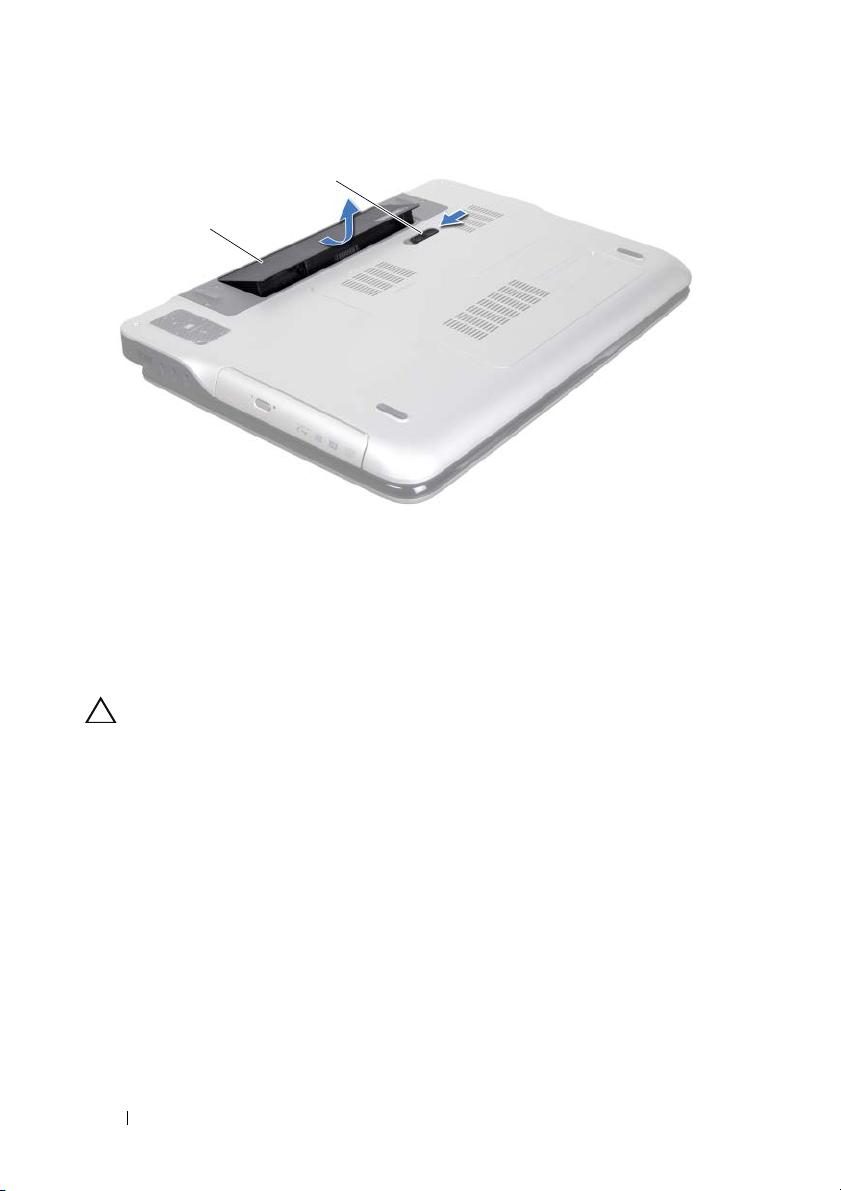
1pil 2 pil serbest bırakma mandalı
1
2
Pil Değiştirme
DİKKAT: Bilgisayarın zarar görmesini önlemek için, yalnız bu
modeldeki Dell bilgisayar için tasarlanmış olan pilleri kullanın.
1
“Başlamadan Önce”, sayfa 9 bölümündeki yönergeleri uygulayın.
2
Pil üzerindeki tırnakları pil yuvası üzerindeki yivlerle hizalayın ve pil yerine
oturana kadar yavaşça aşağı bastırın.
14 Pil
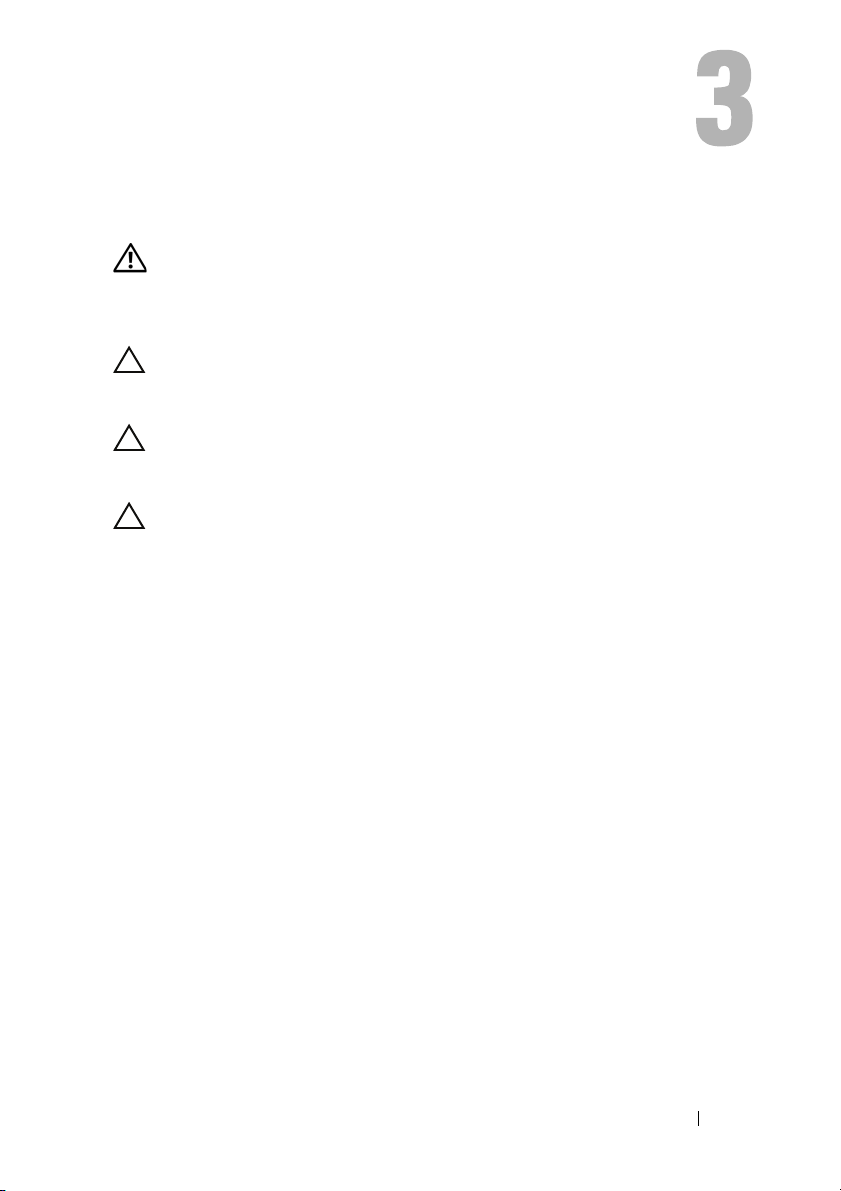
Modül Kapağı
UYARI: Bilgisayarınızın içinde çalışmadan önce, bilgisayarınızla
birlikte verilen güvenlik bilgilerini okuyun. Ek güvenlik en iyi
uygulama bilgileri için www.dell.com/regulatory_compliance
adresindeki Yasal Uygunluk Ana Sayfasına bakın.
DİKKAT: Yalnızca yetkili bir servis teknisyeni bilgisayarınızda onarım
yapmalıdır. Dell™ tarafından yetkilendirilmemiş servislerden
kaynaklanan zararlar garantinizin kapsamında değildir.
DİKKAT: Elektrostatik boşalımı önlemek için, bir bilek topraklama
kayışı kullanarak ya da boyanmamış metal yüzeylere (bilgisayardaki
bir konnektör gibi) sık sık dokunarak kendinizi topraklayın.
DİKKAT: Sistem kartının hasar görmesini engellemek için, bilgisayar
içinde çalışmadan önce ana pili çıkarın (bkz. “Pili Çıkarma”, sayfa 13).
Modül Kapağını Çıkarma
1
“Başlamadan Önce”, sayfa 9 bölümündeki yönergeleri uygulayın.
2
Pili çıkarın (bkz. “Pili Çıkarma”, sayfa 13).
3
Modül kapağını alt kapağa sabitleyen tutucu vidayı gevşetin.
4
Parmak uçlarınızı kullanarak modül kapağındaki tırnakları alt kapaktaki
yuvalardan ayırın ve modülü alt kapaktan kaldırın.
Modül Kapağı 15
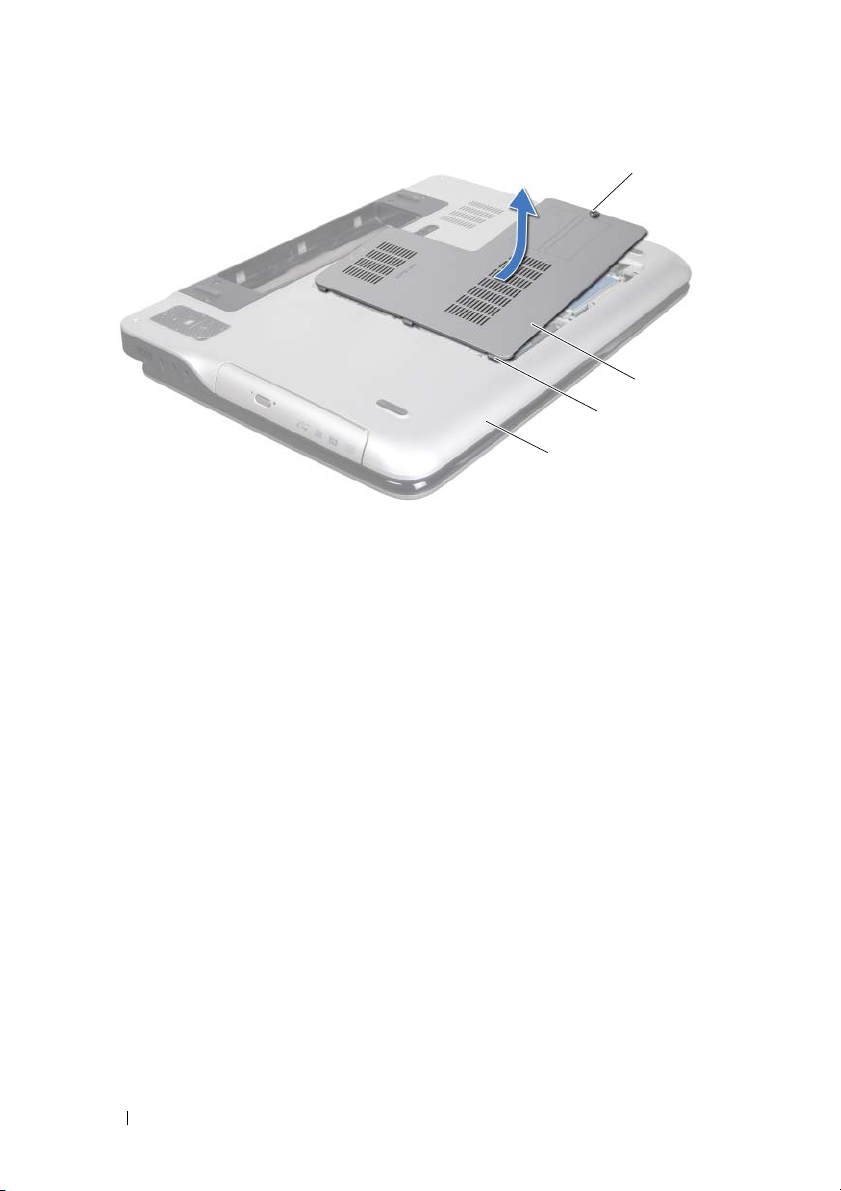
1 alt kapak 2 tırnaklar
1
2
3
4
3 modül kapağı 4 tutucu vida
Modül Kapağını Yerine Takma
1
“Başlamadan Önce”, sayfa 9 bölümündeki yönergeleri uygulayın.
2
Modül kapağındaki tırnakları alt kapaktaki yuvalarla hizalayın ve modül
kapağını yerine oturtun.
3
Modül kapağını alt kapağa sabitleyen tutucu vidayı sıkın.
4
Pili yerine takın (bkz. “Pil Değiştirme”, sayfa 14).
16 Modül Kapağı
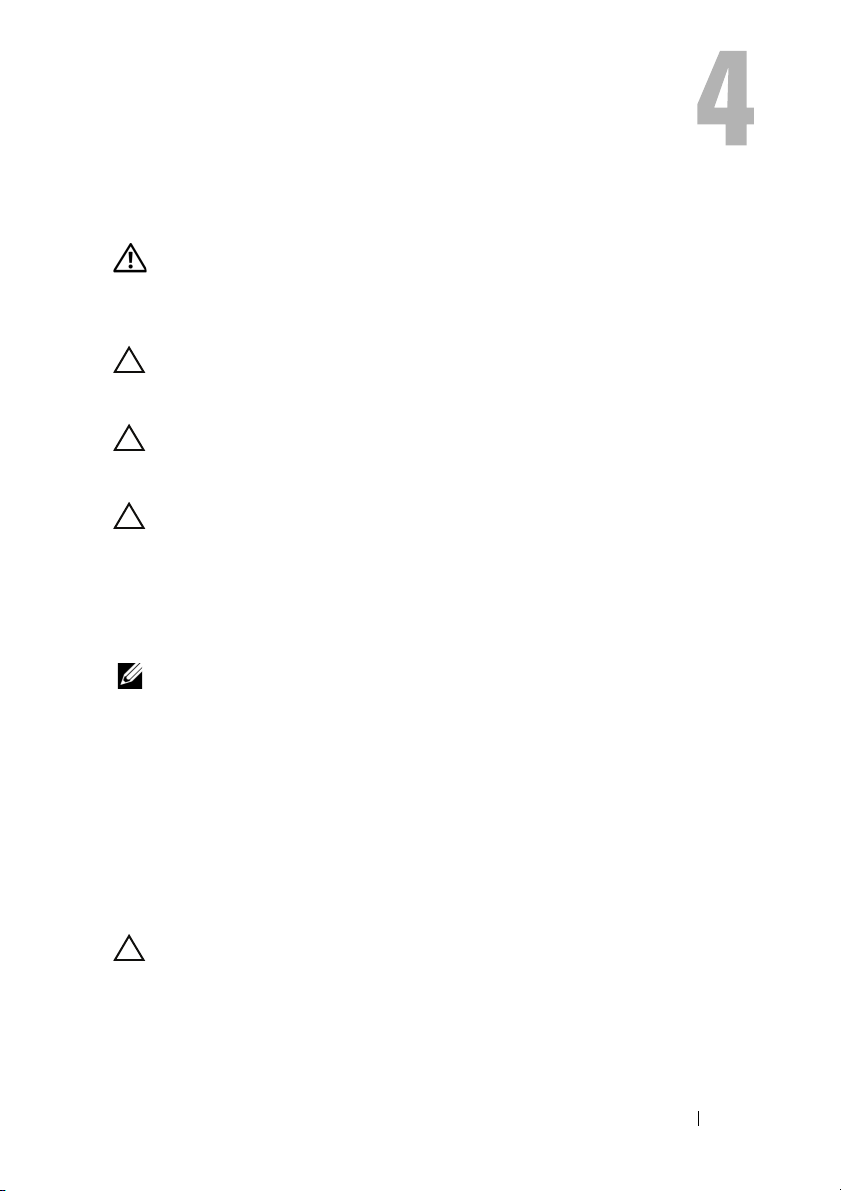
Bellek Modülleri
UYARI: Bilgisayarınızın içinde çalışmadan önce, bilgisayarınızla
birlikte verilen güvenlik bilgilerini okuyun. Ek güvenlik en iyi
uygulama bilgileri için www.dell.com/regulatory_compliance
adresindeki Yasal Uygunluk Ana Sayfasına bakın.
DİKKAT: Yalnızca yetkili bir servis teknisyeni bilgisayarınızda onarım
yapmalıdır. Dell™ tarafından yetkilendirilmemiş servislerden
kaynaklanan zararlar garantinizin kapsamında değildir.
DİKKAT: Elektrostatik boşalımı önlemek için, bir bilek topraklama
kayışı kullanarak ya da boyanmamış metal yüzeylere (bilgisayardaki
bir konnektör gibi) sık sık dokunarak kendinizi topraklayın.
DİKKAT: Sistem kartının hasar görmesini engellemek için, bilgisayar
içinde çalışmadan önce ana pili çıkarın (bkz. “Pili Çıkarma”, sayfa 13).
Sistem kartınıza bellek modülleri takarak bilgisayarınızın belleğini
artırabilirsiniz. Bilgisayarınızın desteklediği bellek türleri hakkında bilgi için
bilgisayarınızla birlikte gönderilen Kurulum Kılavuzu'nda veya
support.dell.com/manuals adresindeki “Teknik Özellikler” bölümüne bakın.
NOT: Dell'den satın alınan bellek modülleri bilgisayar garantinizin kapsamı
içerisindedir.
Bilgisayarınızın yapılandırmasına bağlı olarak, bilgisayarınızda iki veya dört
kullanıcı erişimli SODIMM konnektörü bulunabilir.
Bellek Modüllerini Çıkarma
1
“Başlamadan Önce”, sayfa 9 bölümündeki yönergeleri uygulayın.
2
Pili çıkarın (bkz. “Pili Çıkarma”, sayfa 13).
3
Modül kapağını çıkarın (bkz. “Modül Kapağını Çıkarma”, sayfa 15).
DİKKAT: Bellek modülü konnektörünün hasar görmesini önlemek
için, bellek modülü emniyet klipslerini açarken araç kullanmayın.
4
Parmak uçlarınızı kullanarak, bellek modülü konnektörünün her iki ucundaki
emniyet klipslerini bellek modülü çıkana kadar dikkatlice ayırın.
Bellek Modülleri 17
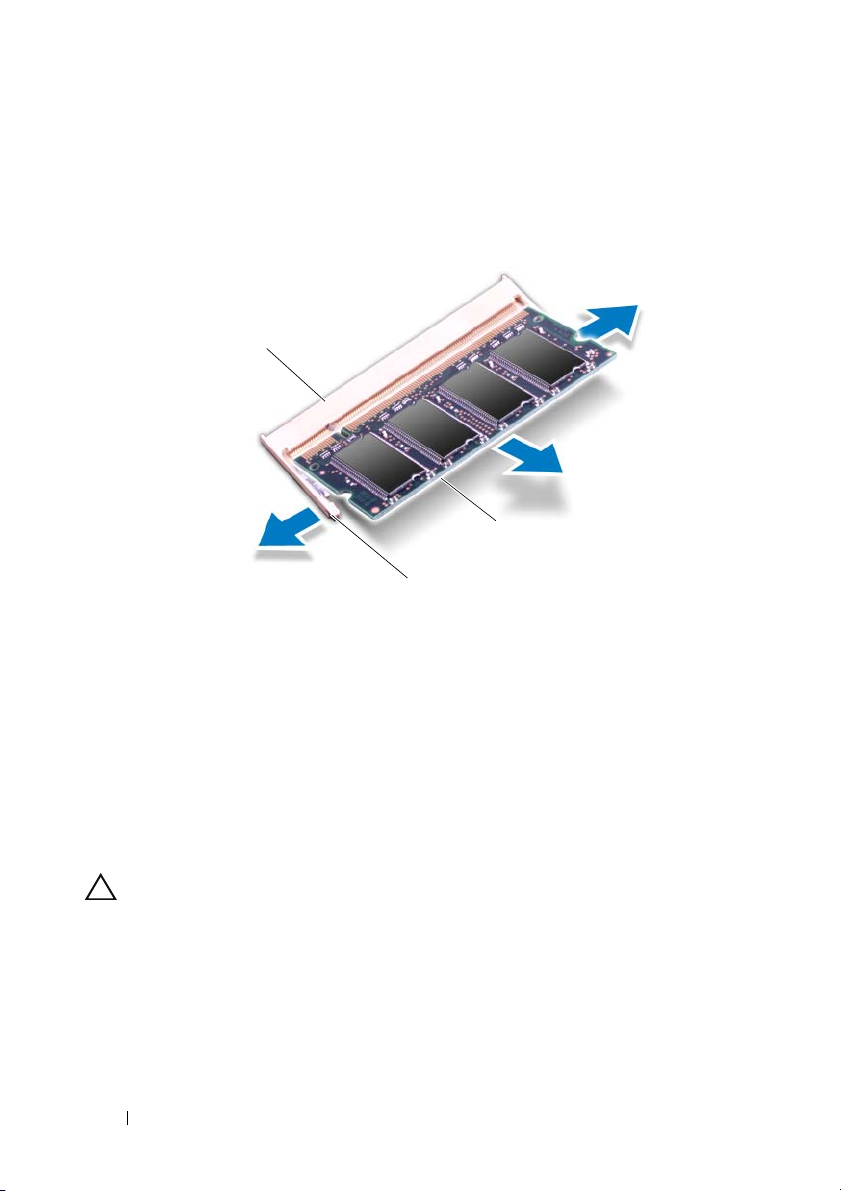
1 bellek modülü konnektörü 2 sabitleme klipsleri (2)
3
2
1
3 bellek modülü
5
Bellek modülünü bellek modülü konnektöründen çıkarın.
Bellek Modüllerini Yerine Takma
1
“Başlamadan Önce”, sayfa 9 bölümündeki yönergeleri uygulayın.
DİKKAT: Bellek modüllerini taktığınız bellek modülü sayısına bağlı
olarak aşağıdaki tabloda belirtildiği şekilde bellek modül
konnektörlerine takın. Bellek modüllerini tabloda belirtildiği gibi
takamazsanız bilgisayarınız başlamayabilir.
18 Bellek Modülleri
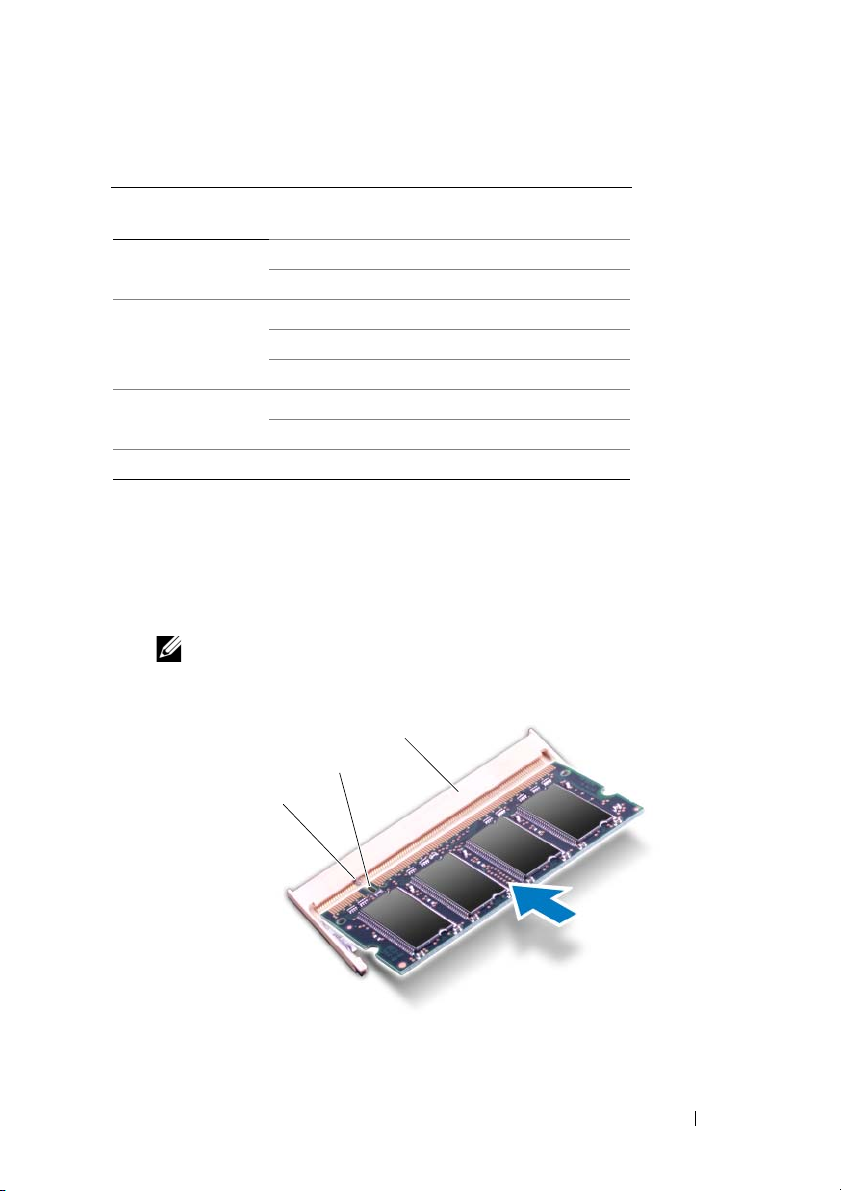
Bellek Modülü konnektörü
3
1
2
Bellek Modülü
Sayısı
1
2
3
4 XXXX
2
Bellek modülün altındaki çentiği, bellek modülü konnektöründeki tırnakla
DIMM A DIMM B DIMM C DIMM D
X
X
XX
XX
XX
XXX
XXX
hizalayın.
3
Bellek modülünü 45 derecelik açı ile düz biçimde bellek modülü
konnektörüne kaydırın ve yerine oturana kadar aşağı doğru bastırın. Tık sesi
duymazsanız, bellek modülünü çıkarıp yeniden takın.
NOT: Bellek modülü düzgün takılmamışsa bilgisayar önyükleme
yapmayabilir.
Bellek Modülleri 19
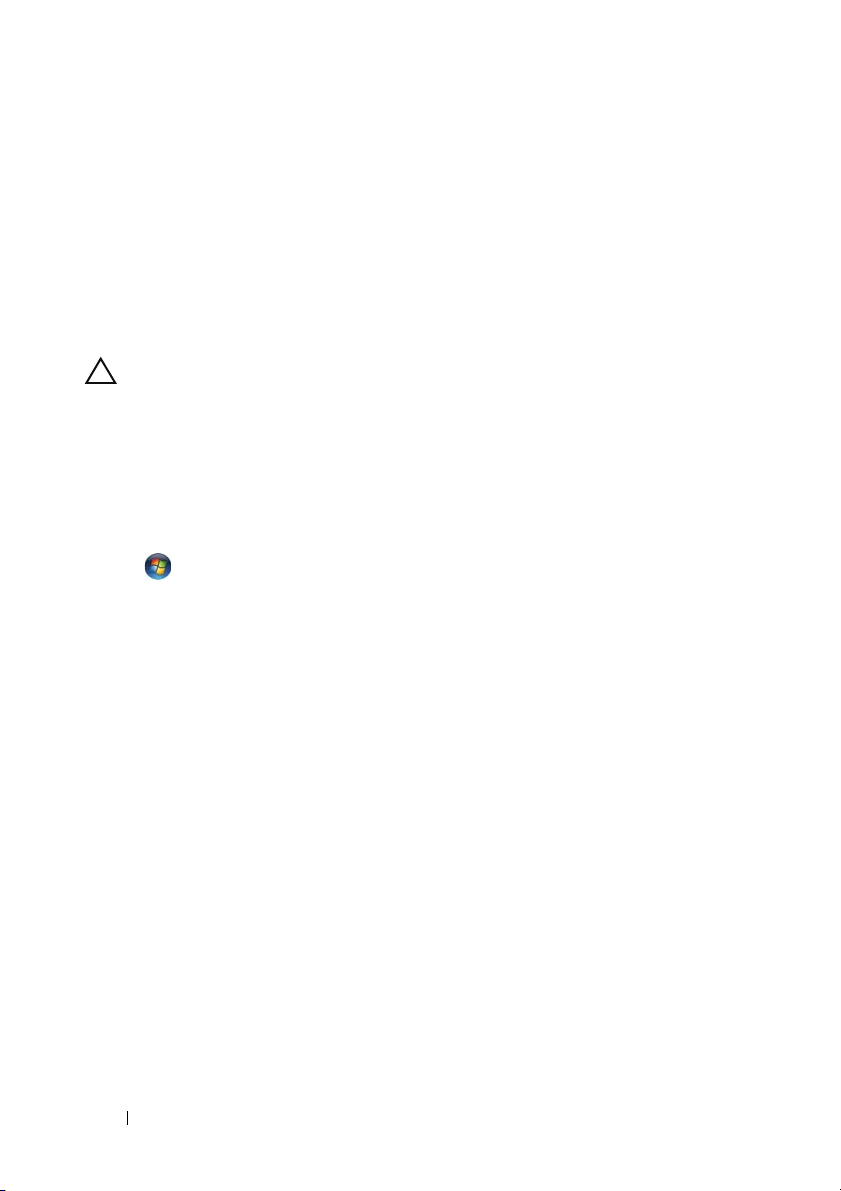
1 tırnak 2 çentik
3 bellek modülü konnektörü
4
Modül kapağını yerine takın (bkz.“Modül Kapağını Yerine Takma”,
sayfa 16).
5
Pili yerine takın (bkz. “Pil Değiştirme”, sayfa 14).
6
AC adaptörünü bilgisayarınıza ve elektrik prizine takın.
DİKKAT: Bilgisayarı çalıştırmadan önce tüm vidaları yerine takın ve
bilgisayarın içine kaçmış vida kalmadığından emin olun. İçeride
unutulan vida bilgisayara zarar verebilir.
7
Bilgisayarı açın.
Bilgisayar önyükleme yaparken, ek belleği algılar ve sistem yapılandırma
bilgilerini otomatik olarak güncelleştirir.
Bilgisayara takılı bellek miktarını onaylamak için:
Başlat → Denetim Masası
→
Sistem ve Güvenlik→ Sistem öğelerini
tıklatın.
20 Bellek Modülleri
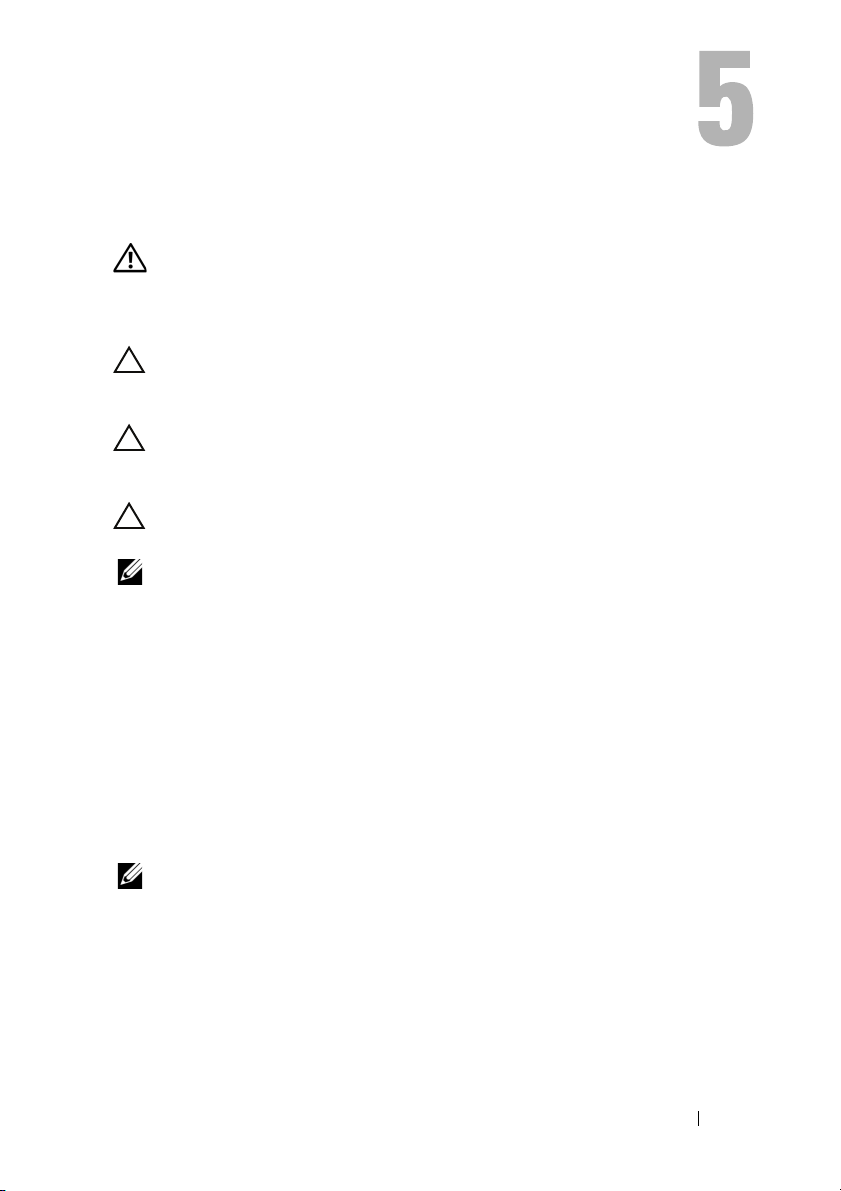
Kablosuz Mini Kartlar
UYARI: Bilgisayarınızın içinde çalışmadan önce, bilgisayarınızla
birlikte verilen güvenlik bilgilerini okuyun. Ek güvenlik en iyi
uygulama bilgileri için www.dell.com/regulatory_compliance
adresindeki Yasal Uygunluk Ana Sayfasına bakın.
DİKKAT: Yalnızca yetkili bir servis teknisyeni bilgisayarınızda onarım
yapmalıdır. Dell™ tarafından yetkilendirilmemiş servislerden
kaynaklanan zararlar garantinizin kapsamında değildir.
DİKKAT: Elektrostatik boşalımı önlemek için, bir bilek topraklama
kayışı kullanarak ya da boyanmamış metal yüzeylere (bilgisayardaki
bir konnektör gibi) sık sık dokunarak kendinizi topraklayın.
DİKKAT: Sistem kartının hasar görmesini engellemek için, bilgisayar
içinde çalışmadan önce ana pili çıkarın (bkz. “Pili Çıkarma”, sayfa 13).
NOT: Dell, kendi üretimi dışındaki sabit sürücüler için uygunluk garantisi
vermez veya destek sağlamaz.
Bilgisayarınızla birlikte bir kablosuz Mini Kart sipariş ettiyseniz, kart zaten
yüklenmiştir.
Bilgisayarınızda bir tam Mini Kart yuvası ile bir yarım Mini Kart yuvası
bulunmaktadır:
•
Bir tam Mini Kart yuvası — Kablosuz Geniş Ağ (WWAN) kartı ya da TV
tarayıcı modülünü destekler.
•
Bir yarım Mini Kart yuvası — Kablosuz Yerel Ağ (WLAN) ve bluetooth
combo kartını ya da Mikrodalga Erişim için Dünya Çapında Uyumluluk
(WiMax) kartını destekler.
NOT: Satın alındığı zamanki bilgisayar yapılandırmasına bağlı olarak, Mini
Kart yuvasına takılı bir Mini Kart olabilir veya olmayabilir.
Mini Kartı Çıkarma
1
“Başlamadan Önce”, sayfa 9 bölümündeki yönergeleri uygulayın.
2
Pili çıkarın (bkz. “Pili Çıkarma”, sayfa 13).
3
Modül kapağını çıkarın (bkz. “Modül Kapağını Çıkarma”, sayfa 15).
Kablosuz Mini Kartlar 21
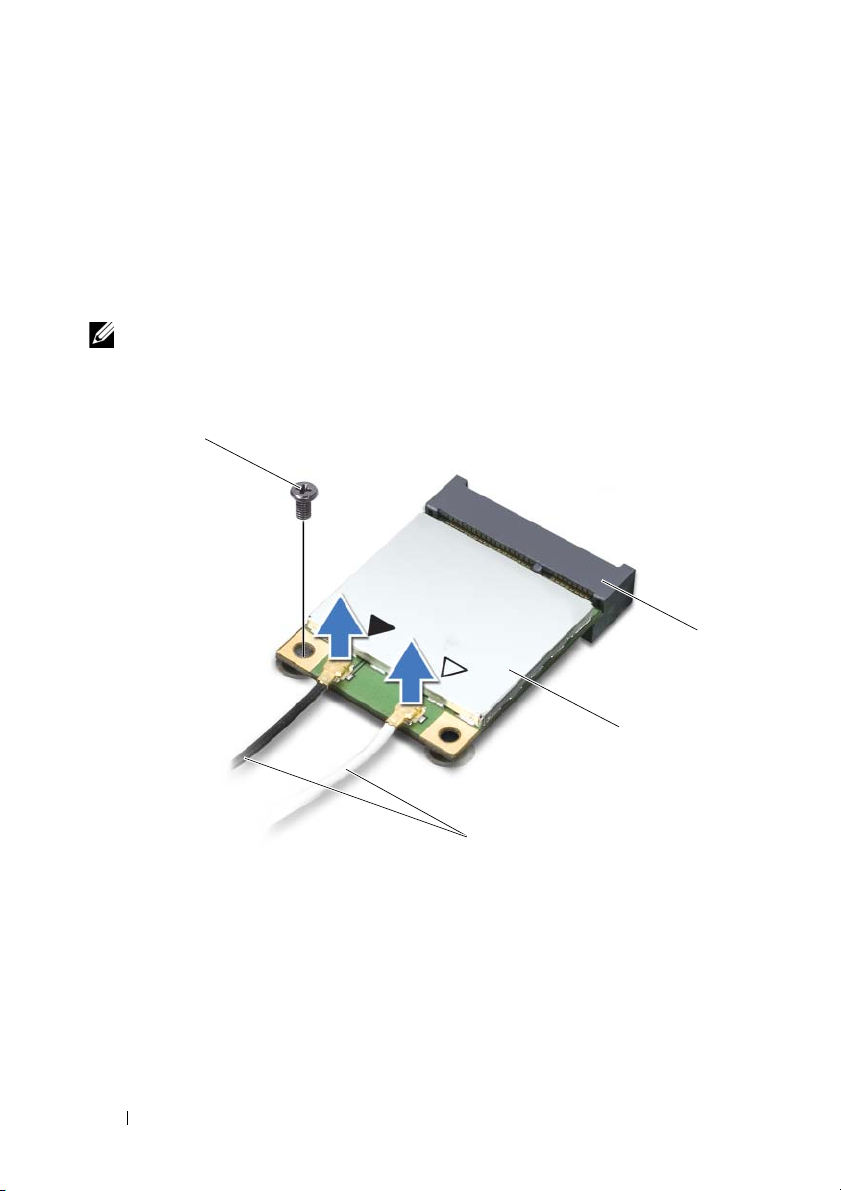
4
1
4
2
3
Optik sürücüyü çıkarın (bkz. “Optik Sürücüyü Çıkarma”, sayfa 31).
5
Avuçiçi dayanağı düzeneğini çıkarın (bkz. “Avuçiçi Dayanağı Aksamını
Çıkarma”, sayfa 33).
6
Klavyeyi çıkarın (bkz. “Klavyeyi Çıkarma”, sayfa 39).
7
Anten kablolarını Mini Kartlardan çıkarın.
8
Mini Kartı sistem kartına bağlayan vidayı sökün.
NOT: Bilgisayarınız aynı anda tam Mini Kart yuvasında ya bir WWAN Mini
Kartı veya bir TV Tarayıcı kartını destekler.
1 anten kabloları (2) 2 Mini Kart
3 sistem kartı konnektörü 4 vida
9
Mini Kartları sistem kartı konnektöründen kaldırarak çıkarın.
22 Kablosuz Mini Kartlar
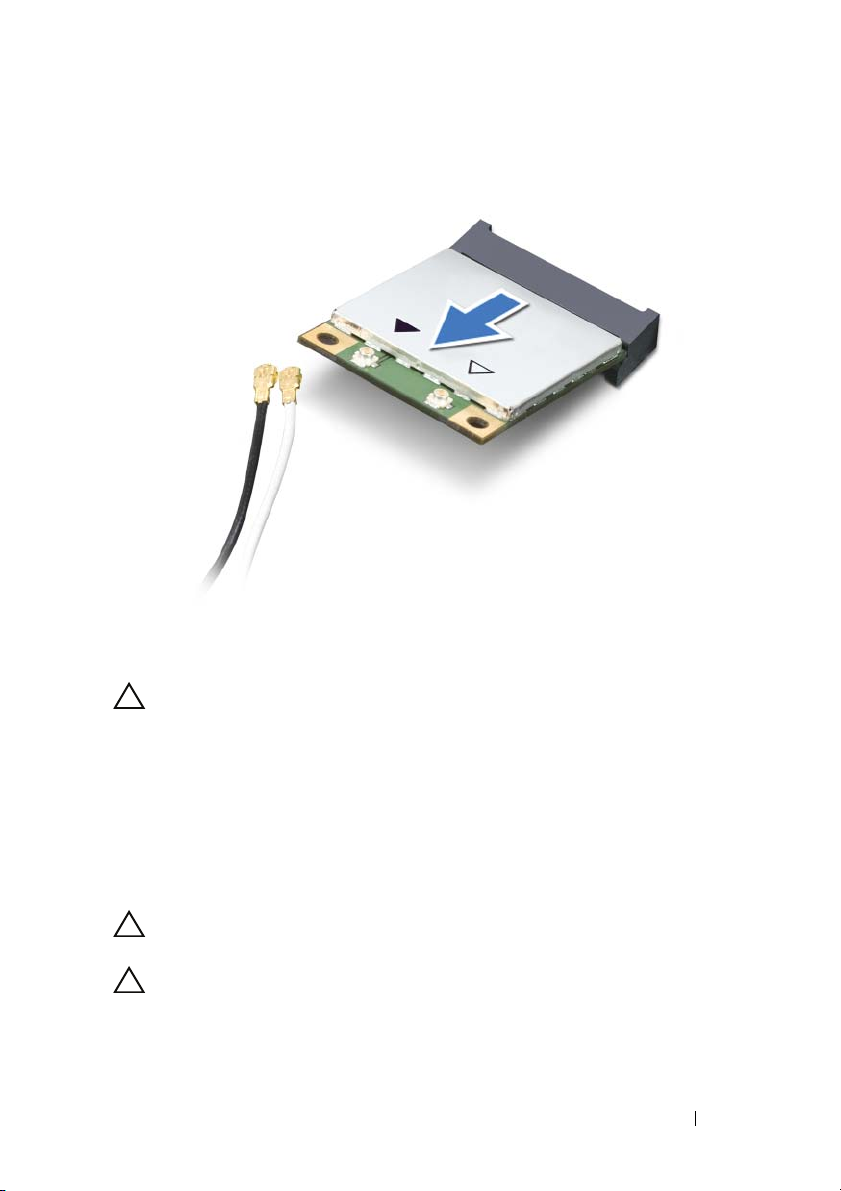
DİKKAT: Mini Kart bilgisayarın içinde değilken sürücüyü koruyucu
antistatik paket içinde saklayın. Daha fazla bilgi için, bilgisayarınızla
birlikte verilen güvenlik bilgilerindeki "Elektrostatik Boşalıma Karşı
Koruma" bölümüne bakın.
Mini Kartı Geri Takma
1
“Başlamadan Önce”, sayfa 9 bölümündeki yönergeleri uygulayın.
2
Yeni Mini Kartı ambalajından çıkarın.
DİKKAT: Kartı yerine kaydırmak için sıkı ve eşit bir basınç uygulayın.
Aşırı güç kullanırsanız, konnektöre zarar verebilirsiniz.
DİKKAT: Konektörler doğru biçimde takılmak üzere kilitlenmiştir.
Direnç hissederseniz, kartın ve sistem kartının üzerindeki
konnektörleri denetleyin ve kartı yeniden hizalayın.
Kablosuz Mini Kartlar 23
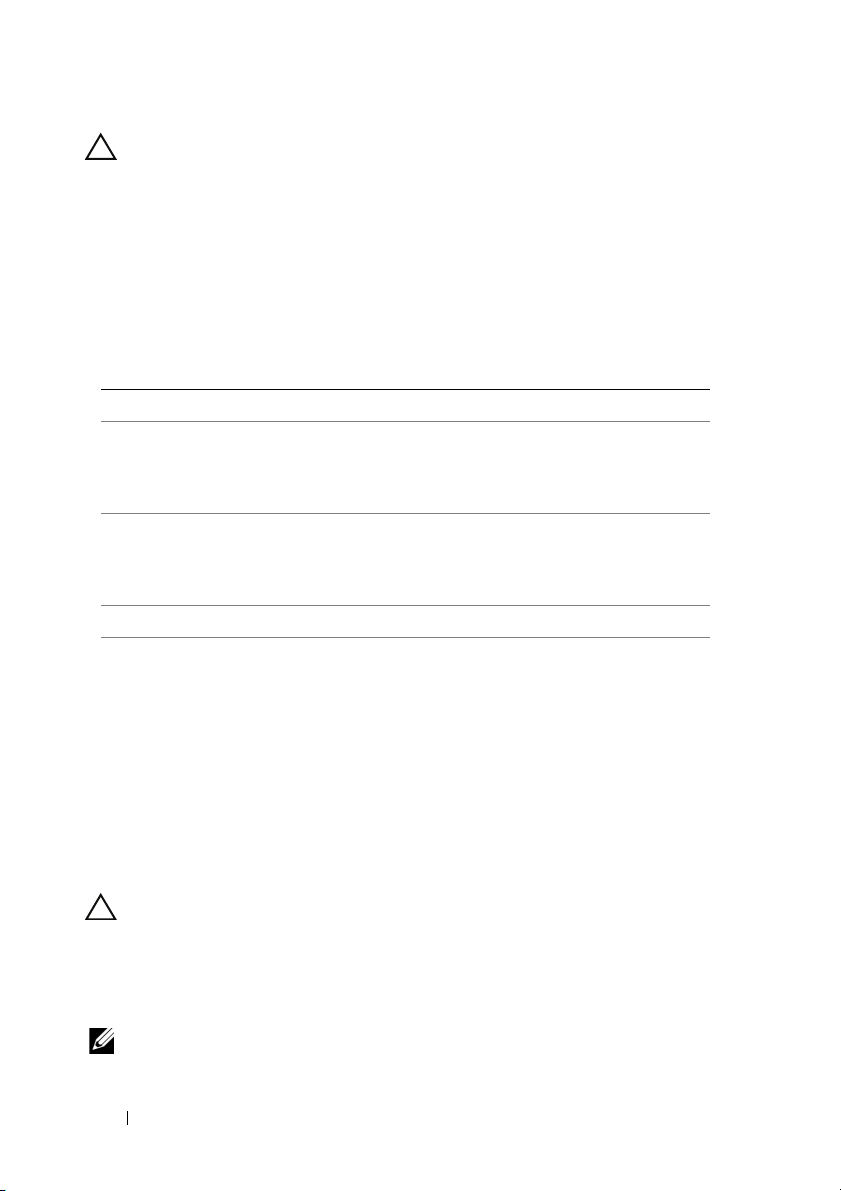
DİKKAT: Mini Kartın hasar görmesini önlemek için, kabloları
kesinlikle kartın altına yerleştirmeyin.
3
Mini Kart konnektörünü 45 derecelik bir açıyla sistem kartı konnektörüne takın.
4
Mini Kartın diğer ucunu sistem kartındaki yuvanın içine doğru bastırın ve
Mini Kartı sistem kartına sabitleyen vidayı yerine takın.
5
Uygun anten kablolarını, takmış olduğunuz Mini Kartlara bağlayın.
Aşağıdaki tablo, bilgisayarınızın desteklediği Mini Kartlar için anten kablosu
renk şemasını içerir.
Mini Karttaki konnektörler Anten Kablosu Renk Şeması
WLAN + Bluetooth (2 anten kablosu)
Ana WLAN + Bluetooth (beyaz üçgen)
Yardımcı WLAN + Bluetooth (black triangle)
WWAN (2 anten kablosu)
Ana WWAN (beyaz üçgen)
Yardımcı WWAN (siyah üçgen)
TV tarayıcı (1 anten kablosu) siyah
6
Klavyeyi yerine takın (bkz. “Klavyeyi Değiştirme”, sayfa 41).
7
Avuçiçi dayanağı aksamını yerine takın (bkz. “Avuçiçi Dayanağı Aksamını
beyaz
siyah
gri şeritli beyaz
gri şeritli siyah
Yerine Takma”, sayfa 36).
8
Optik sürücüyü yerine takın (bkz. “Optik Sürücüyü Yerine Takma”,
sayfa 32).
9
Modül kapağını yerine takın (bkz. “Modül Kapağını Yerine Takma”,
sayfa 16).
10
Pili yerine takın (bkz. “Pil Değiştirme”, sayfa 14).
DİKKAT: Bilgisayarı çalıştırmadan önce tüm vidaları yerine takın ve
bilgisayarın içine kaçmış vida kalmadığından emin olun. İçeride
unutulan vida bilgisayara zarar verebilir.
11
Gerektiği biçimde, bilgisayarınızın sürücülerini ve yardımcı programlarını
yükleyin.
NOT: Dell dışında bir üreticinin iletişim kartını kullanıyorsanız, uygun
sürücü ve yardımcı programları yüklemeniz gerekir.
24 Kablosuz Mini Kartlar
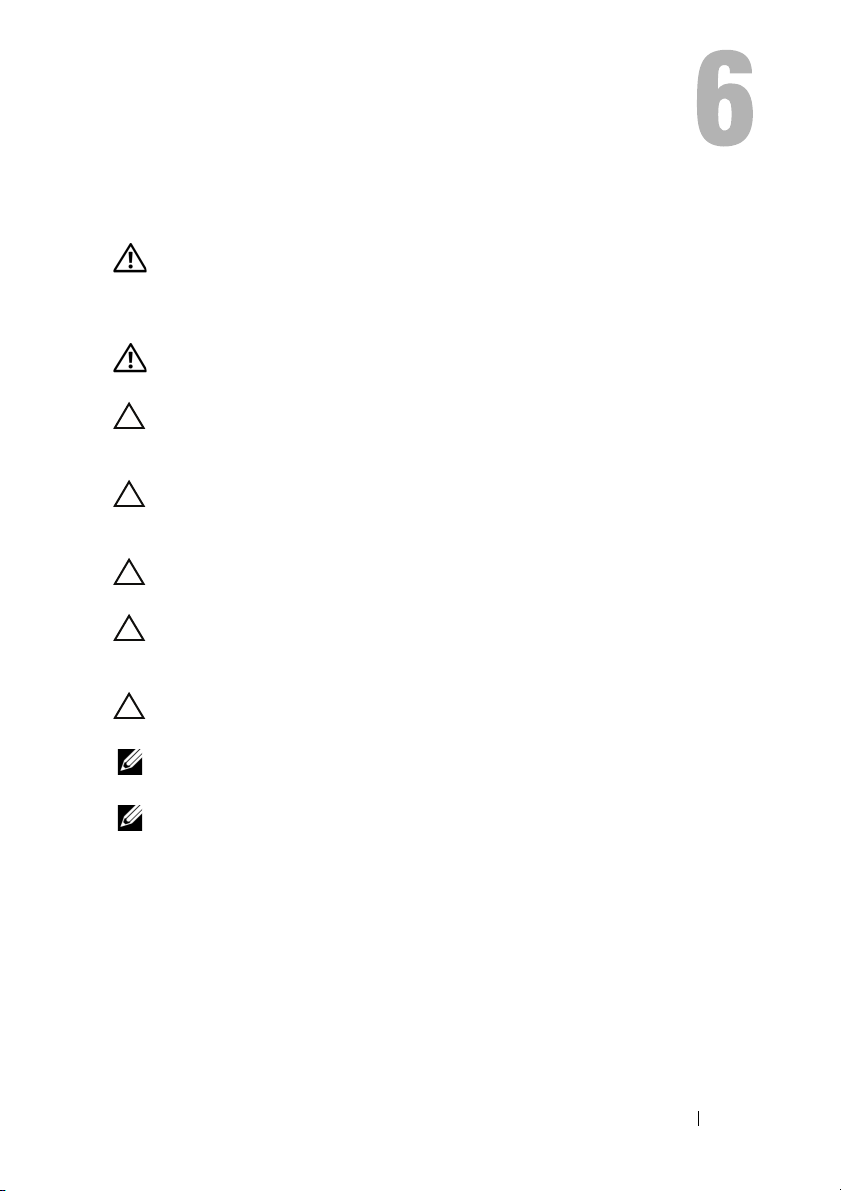
Sabit Sürücüler
UYARI: Bilgisayarınızın içinde çalışmadan önce, bilgisayarınızla
birlikte verilen güvenlik bilgilerini okuyun. Ek güvenlik en iyi
uygulama bilgileri için www.dell.com/regulatory_compliance
adresindeki Yasal Uygunluk Ana Sayfasına bakın.
UYARI: Sabit sürücüyü bilgisayardan sürücü ısınmış haldeyken
çıkarırsanız, sabit sürücünün metal yuvasına
DİKKAT: Yalnızca yetkili bir servis teknisyeni bilgisayarınızda onarım
yapmalıdır. Dell™ tarafından yetkilendirilmemiş servislerden
kaynaklanan zararlar garantinizin kapsamında değildir.
DİKKAT: Elektrostatik boşalımı önlemek için, bir bilek topraklama
kayışı kullanarak ya da boyanmamış metal yüzeylere (bilgisayardaki
bir konnektör gibi) sık sık dokunarak kendinizi topraklayın.
DİKKAT: Sistem kartının hasar görmesini engellemek için, bilgisayar
içinde çalışmadan önce ana pili çıkarın (bkz. “Pili Çıkarma”, sayfa 13).
DİKKAT: Veri kaybını önlemek için, sabit sürücüyü çıkarmadan önce
bilgisayarınızı kapatın (bkz. “Bilgisayarınızı Kapatma”, sayfa 9). Sabit
sürücüyü bilgisayar açıkken veya Uyku modundayken çıkarmayın.
DİKKAT: Sabit sürücüler aşırı derecede naziktir. Sabit sürücüyü çok
dikkatli tutun.
NOT: Dell, kendi üretimi dışındaki sabit sürücüler için uygunluk garantisi
vermez veya destek sağlamaz.
dokunmayın.
NOT: Dell tarafından üretilmemiş bir sabit sürücü takıyorsanız, yeni sabit
sürücüye bir işletim sistemi, sürücüler ve yardımcı programlar yüklemeniz
gerekir.
Sabit Sürücüleri Çıkarma
1
“Başlamadan Önce”, sayfa 9 bölümündeki yönergeleri uygulayın.
2
Pili çıkarın (bkz. “Pili Çıkarma”, sayfa 13).
3
Modül kapağını çıkarın (bkz. “Modül Kapağını Çıkarma”, sayfa 15).
4
Sabit sürücü 1 ve sabit sürücü 2'yi bilgisayar tabanından çıkarın:
Sabit Sürücüler 25
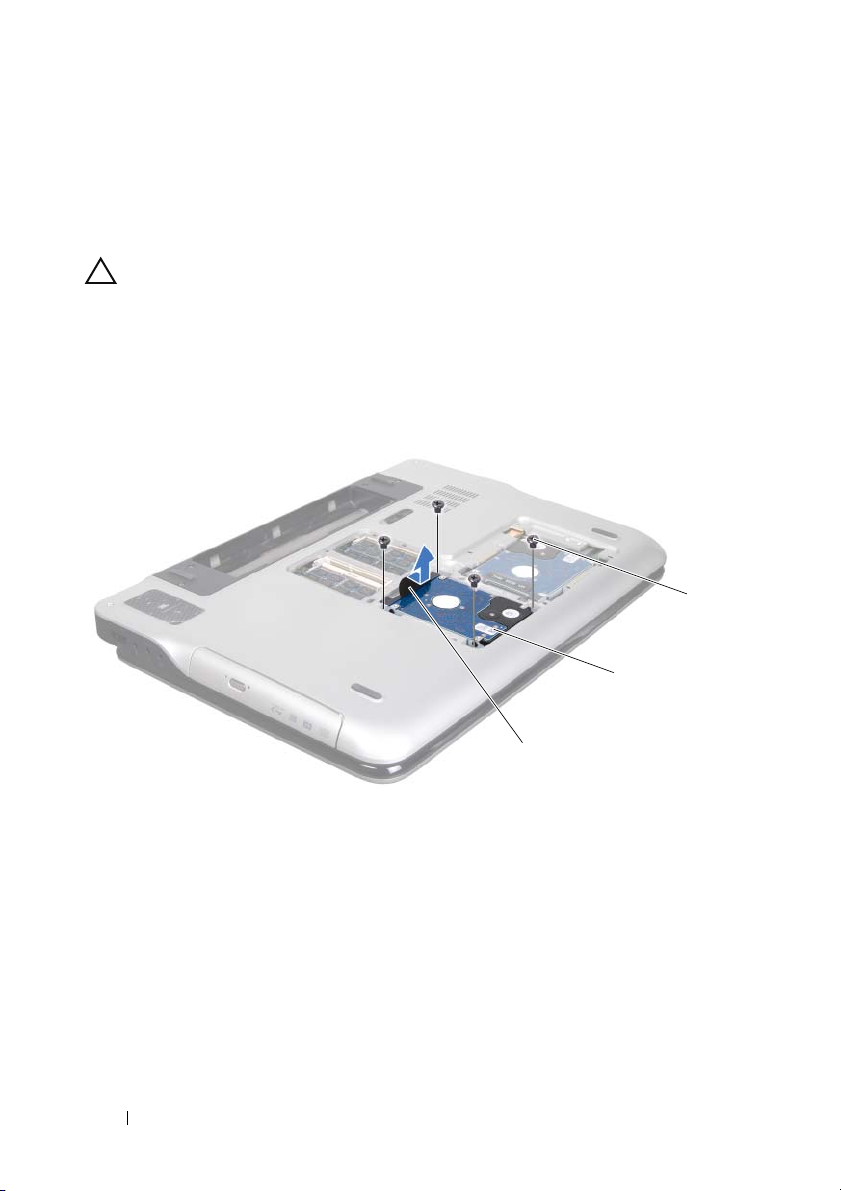
•
1
2
3
Sabit sürücü aksamını bilgisayar tabanına sabitleyen dört vidayı çıkarın.
•
Çekme tırnağını kullanarak, sistem kartı üzerindeki konnektöründen
ayırmak için sabit sürücü aksamını kaydırın.
•
Sabit sürücü aksamını bilgisayar tabanından kaldırarak çıkarın.
DİKKAT: Sabit sürücü bilgisayarın içinde değilken, koruyucu
antistatik ambalaj içinde saklayın (bilgisayarınızla birlikte verilen
güvenlik yönergelerindeki "Elektrostatik Boşalıma Karşı Koruma"
bölümüne bakın).
Sabit sürücü 1
1 çekme tırnağı 2 sabit sürücü aksamı
3 vidalar (4)
26 Sabit Sürücüler
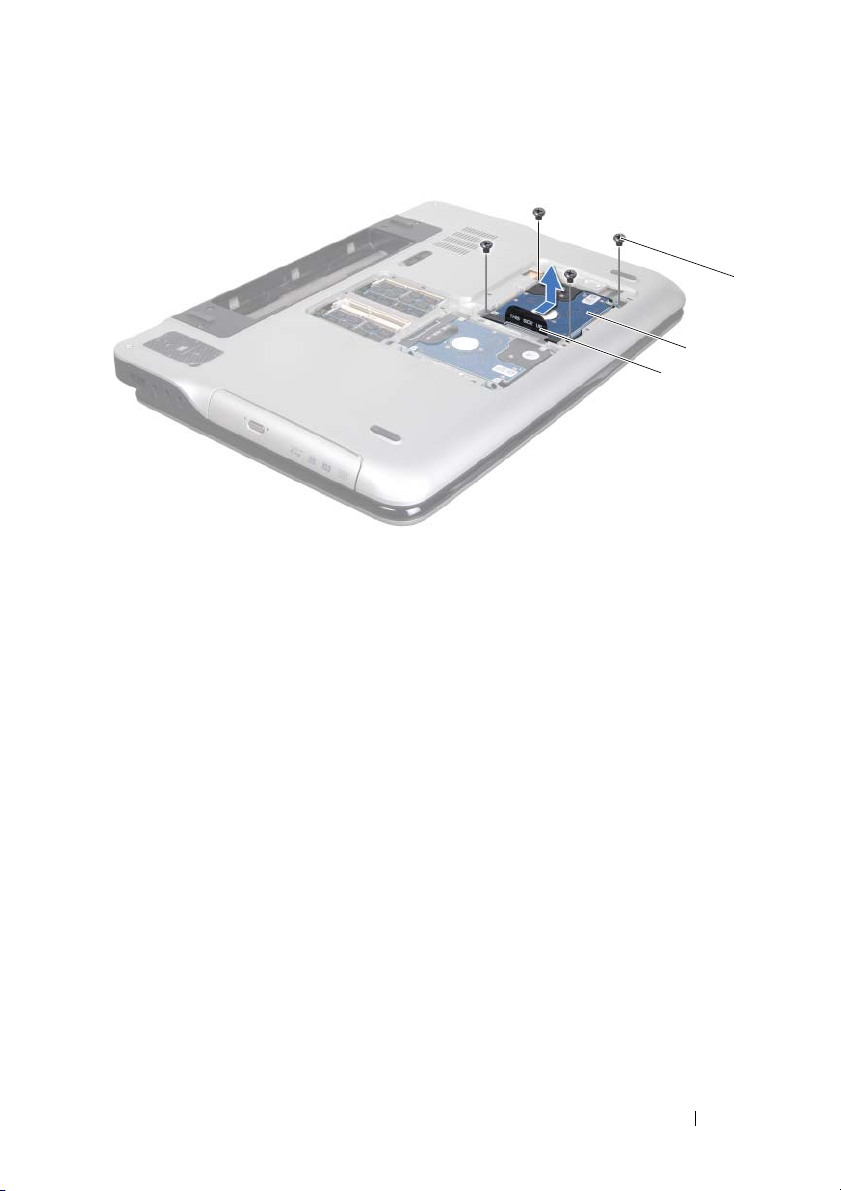
Sabit sürücü 2
1
2
3
1 çekme tırnağı 2 sabit sürücü aksamı
3 vidalar (4)
5
Sabit sürücü dirseğini sabit sürücüye sabitleyen dört vidayı çıkarın.
6
Sabit sürücü braketini sabit sürücüden kaldırın.
Sabit Sürücüler 27

1 sabit sürücü 2 sabit sürücü braketi
1
2
3
3 vidalar (4)
Sabit Sürücüleri Değiştirme
1
“Başlamadan Önce”, sayfa 9 bölümündeki yönergeleri uygulayın.
2
Yeni sürücüyü ambalajından çıkarın.
Sabit sürücüyü saklamak veya nakletmek için orijinal ambalajını saklayın.
3
Sabit sürücü dirseğini sabit sürücüye oturtun.
4
Sabit sürücüyü, sabit sürücü braketine sabitleyen dört vidayı yerine takın.
5
Sabit sürücü 1 ve/veya sabit sürücü 2'yi bilgisayar tabanına geri takın:
•
Optik sürücü aksamını bilgisayar tabanına yerleştirin.
•
Çekme tırnağını kullanarak, sabit sürücü aksamını sistem kartı
üzerindeki konnektöre kaydırın.
•
Sabit sürücü aksamını bilgisayar tabanına sabitleyen dört vidayı yerine
takın.
6
Modül kapağını yerine takın (bkz. “Modül Kapağını Yerine Takma”,
sayfa 16).
28 Sabit Sürücüler
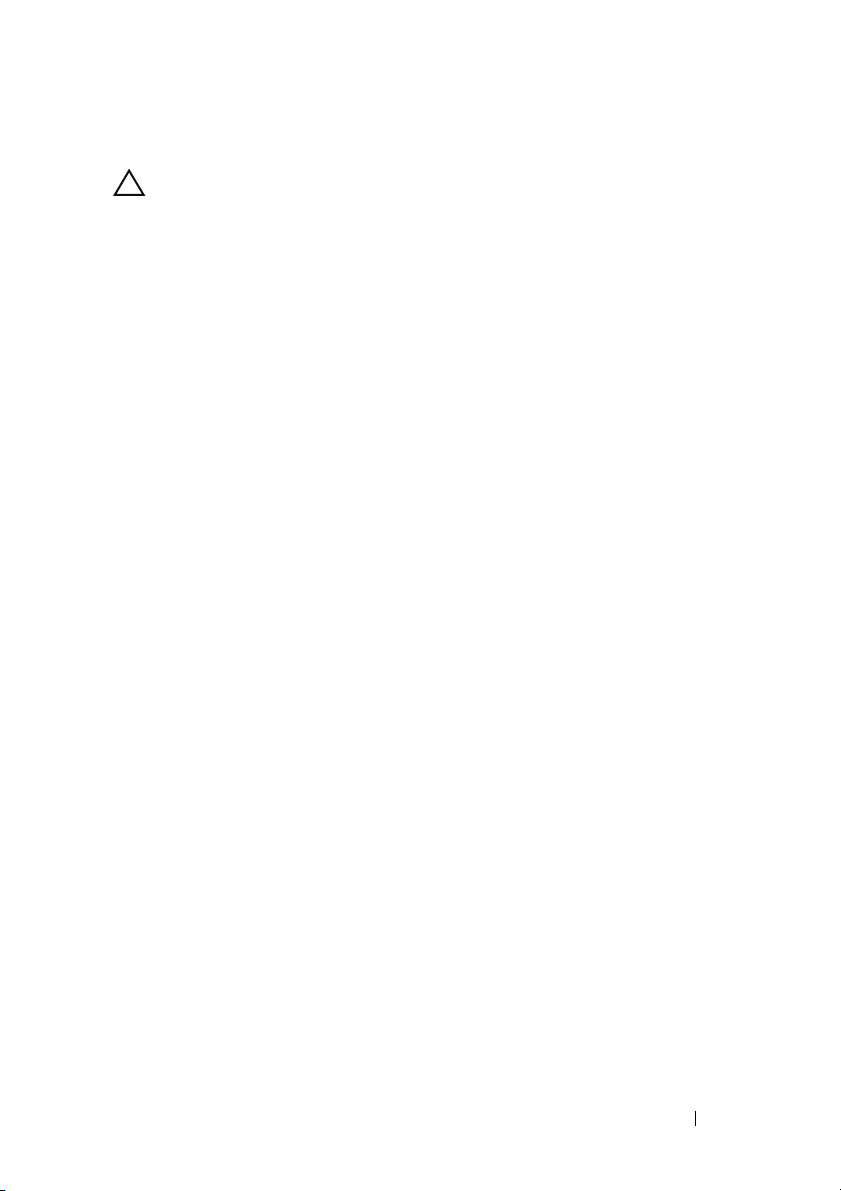
7
Pili yerine takın (bkz. “Pil Değiştirme”, sayfa 14).
DİKKAT: Bilgisayarı çalıştırmadan önce tüm vidaları yerine takın ve
bilgisayarın içine kaçmış vida kalmadığından emin olun. İçeride
unutulan vida bilgisayara zarar verebilir.
Sabit Sürücüler 29
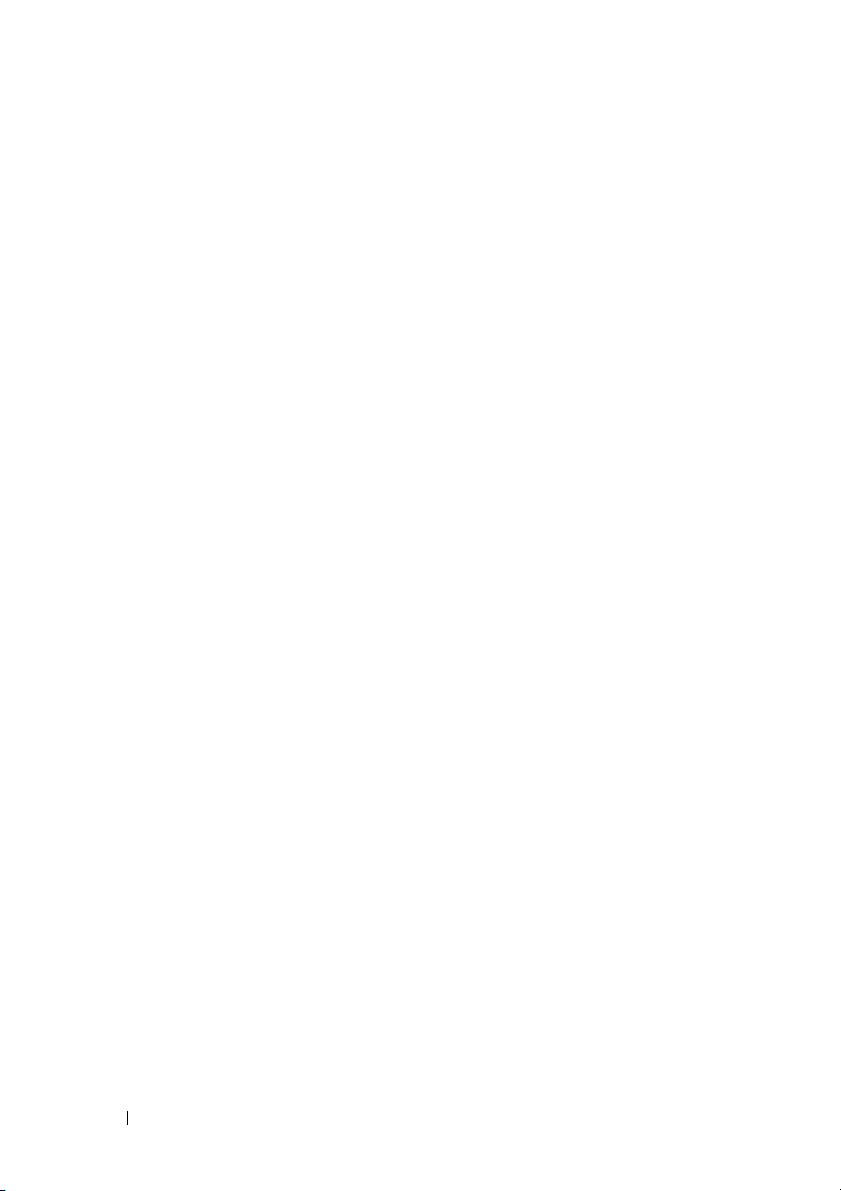
30 Sabit Sürücüler
